Pioneer AVH-X5500BT, AVH-X3500DAB, AVH-X2500BT, AVH-X1500DVD Owners Manual
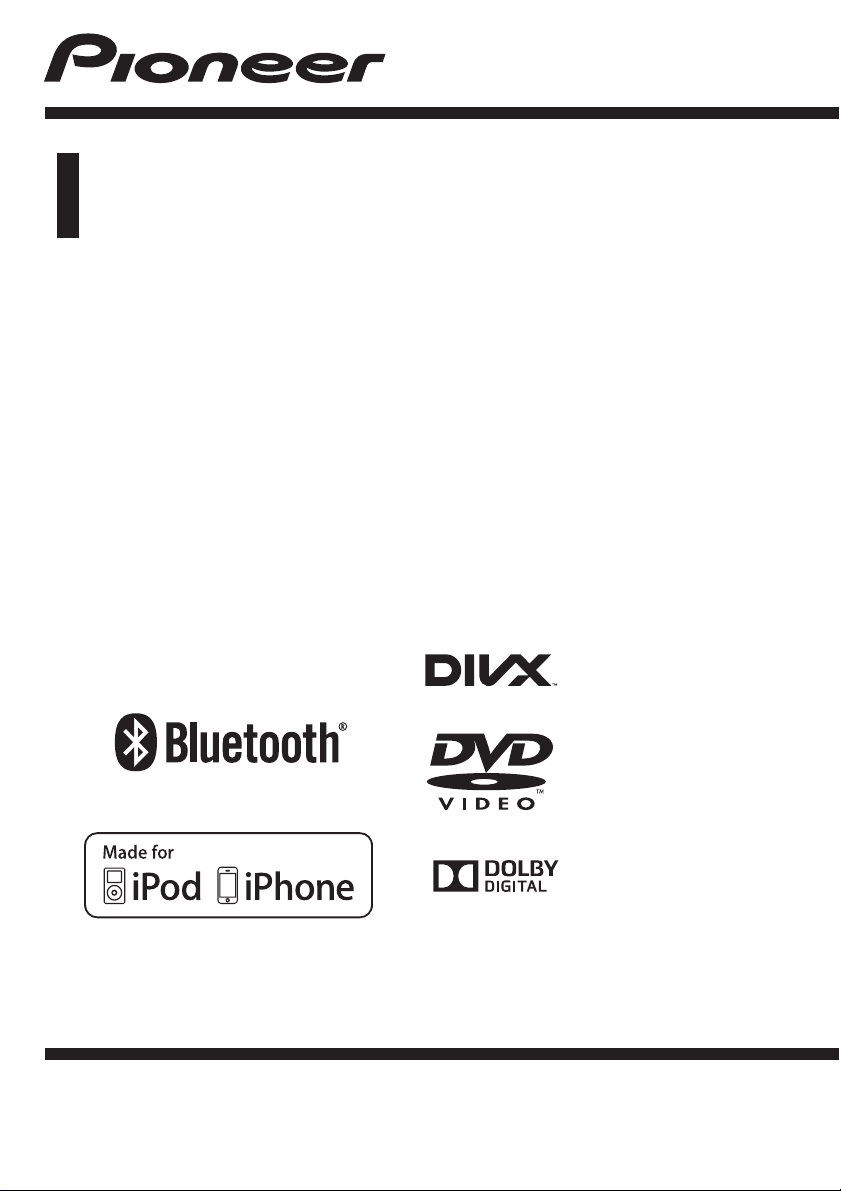
Mode d’emploi
AUTORADIO AV RDS LECTEUR DE DVD
AVH-X5500BT
AVH-X3500DAB
AVH-X2500BT
AVH-X1500DVD
Français
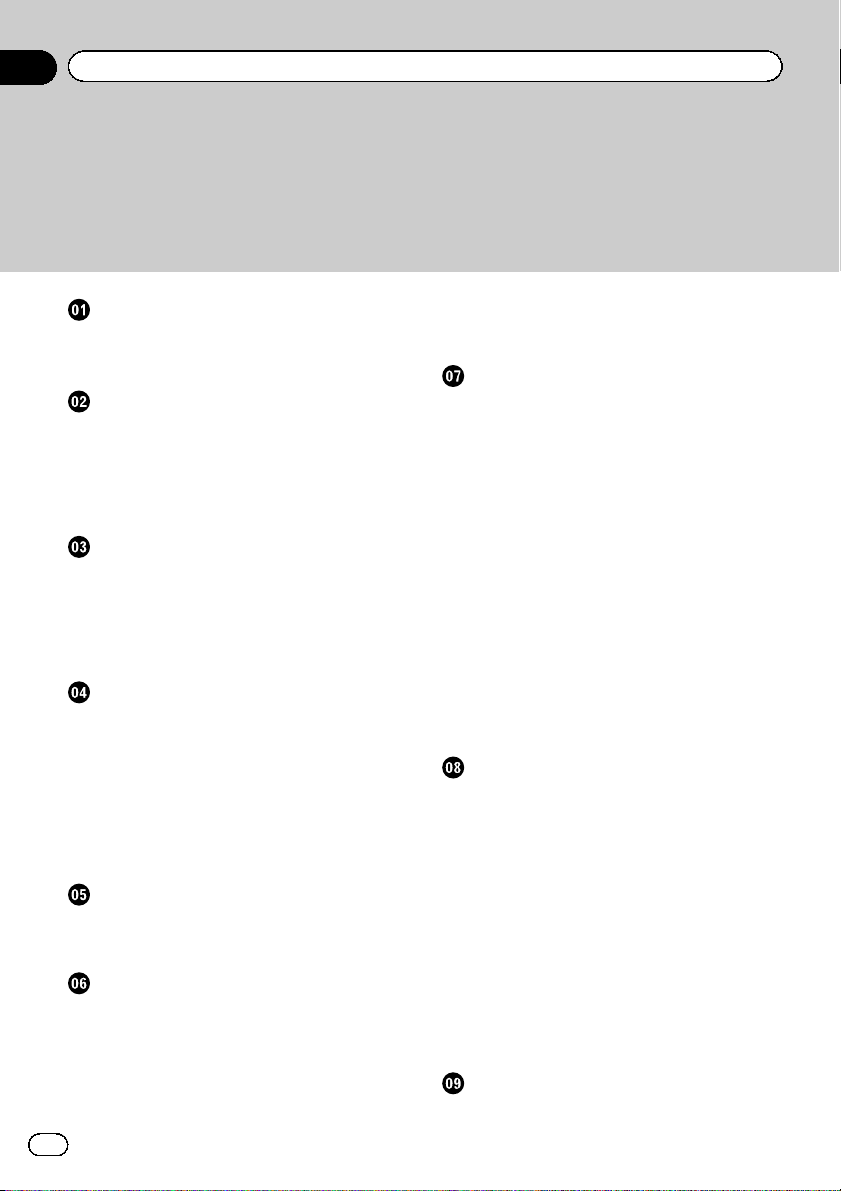
Table des matières
Nous vous remercions d’avoir acheté cet appareil PIONEER.
Pour garantir une utilisation correcte, lisez bien ce mode d’emploi avant d’utiliser cet appareil. Il est particulièrement important que vous lisiez et respectiez les indications ATTEN-
TION et PRÉCAUTION de ce mode d’emploi. Conservez-le dans un endroit sûr et
facilement accessible pour toute consultation ultérieure.
Précautions
RÈGLES DE PROTECTION IMPORTANTES 5
Pour une conduite en toute sécurité 5
Pour éviter l’épuisement de la batterie 6
Avant de commencer
Quelques mots sur cet appareil 7
Numéros de région des disques DVD
vidéo 7
Quelques mots sur ce mode d’emploi 8
Si vous rencontrez des problèmes 8
Mode de démonstration 8
Description de l’appareil
Appareil central 9
Afficheur d’accueil 10
Mise en/hors service de la source 10
Choix d’une source 11
Réglage du volume 11
Télécommande en option 11
Opérations communes
Utilisation standard des éléments de menu/
listes 12
Utilisation de l’icône de défilement et de la
barre de lecture 12
Activation des touches du clavier tactile 13
Utilisation de la vue arrière 13
Utilisation du moniteur arrière 13
Utilisation du correcteur de son 13
Changer le mode écran large 14
Opérations de base
Réglage de l’angle du panneau LCD et
éjection du support 15
Réglage de l’horloge 15
DAB (Digital Audio Broadcasting, radio
numérique)
Utilisation de Digital Audio Broadcasting
(radio numérique) 16
Mise en mémoire et rappel des stations 17
Écoute d’une émission récente (changement
temporel) 17
Sélection d’un Composant de service 18
Mise à jour des informations de la liste des
services 18
Syntoniseur
Utilisation du syntoniseur 19
Mise en mémoire et rappel des stations 19
Affichage d’un message écrit diffusé par
radio 20
Mise en mémoire et rappel d’un message
écrit diffusé par radio 20
Mise en mémoire des stations les plus
fortes 20
Accord sur les signaux puissants 20
Utilisation de l’étiquetage iTunes 21
Réception des bulletins d’informations
routières 21
Réception des alarmes interrompant les
alarmes régulières 21
Utilisation des fonctions PTY 22
Sélection de l’incrément d’accord FM 22
Réglage de la fonction RDS 23
Mise en service ou hors service de la
recherche automatique PI 23
Disque (CD/DVD)
Présentation de l’utilisation vidéo 24
Utilisation de la lecture audio 26
Changement de type de fichier média 27
Utilisation du menu DVD 27
Lecture aléatoire (shuffle) 28
Répétition de la lecture 28
Recherche de la partie que vous souhaitez
lire 28
Choix de la sortie audio 29
Lecture PBC 29
Choix des plages à partir de la liste des titres
de plages 29
Choix des fichiers à partir de la liste des
noms de fichiers 29
Lecture du contenu VOD d’un DivXâ 30
iPod
Utilisation des images de vidéos 31
2
Fr
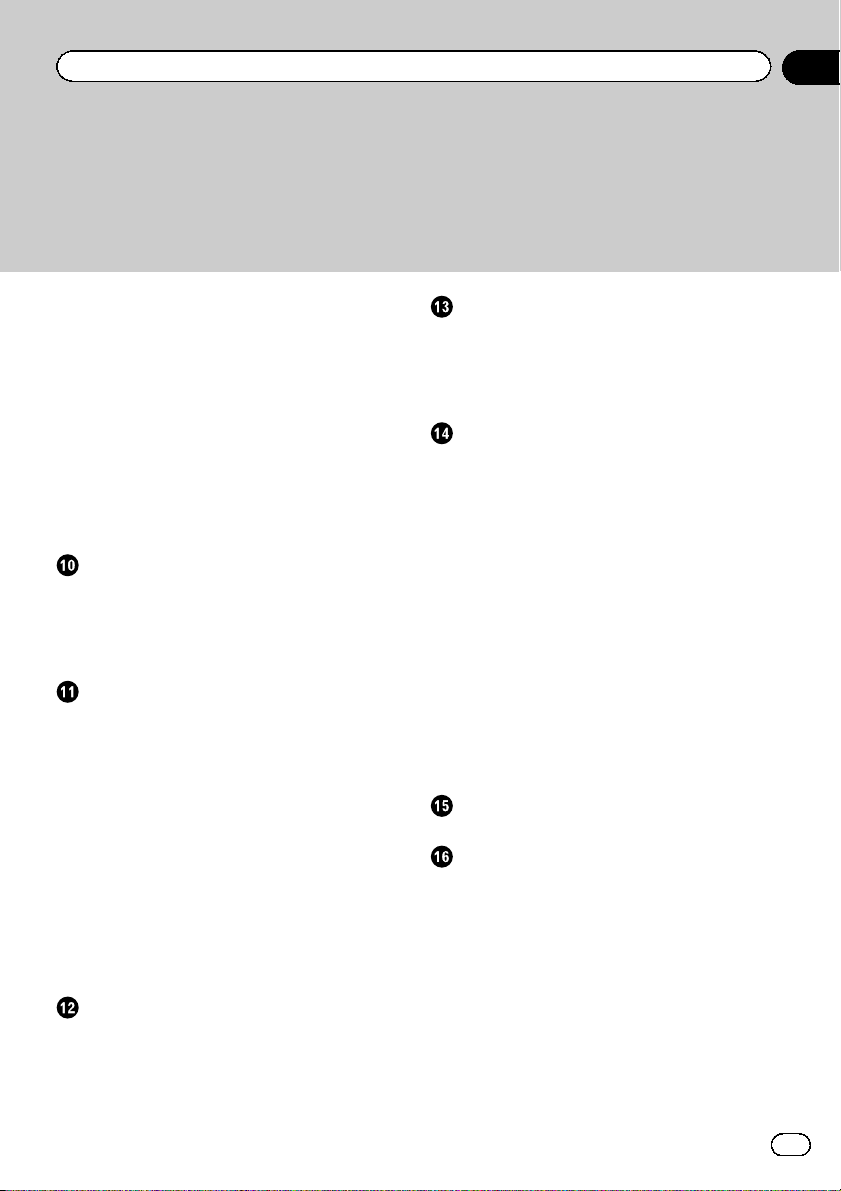
Table des matières
Utilisation de la lecture audio 31
Utilisation de la fonction iPod de cet appareil
sur votre iPod 32
Lecture aléatoire 33
Répétition de la lecture 33
Lecture de vidéos à partir de votre iPod 33
Recherche d’une vidéo/musique sur
l’iPod 34
Modification de la vitesse d’un livre
audio 35
Affichage de listes liées à la plage musicale
en cours de lecture (recherche de
liaison) 35
Mode Advanced App
Utilisation du mode App avancée 36
Démarrage de la procédure 36
Réglage du clavier 37
Réglage du mixage audio de
l’application 37
USB
Utilisation des images de vidéos 38
Utilisation de la lecture audio 39
Mode de navigation Musique 40
Utilisation de la lecture d’images fixes 40
Changement de type de fichier média 41
Lecture aléatoire (shuffle) 41
Répétition de la lecture 42
Choix des fichiers à partir de la liste des
noms de fichiers 42
Affichage de listes liées à la plage musicale
en cours de lecture (recherche de
liaison) 42
Lecture du contenu VOD d’un DivXâ 42
Capture d’une image dans des fichiers
JPEG 42
Audio Bluetooth
Utilisation de la lecture audio 43
Réglage de l’audio Bluetooth 43
Lecture aléatoire (shuffle) 44
Répétition de la lecture 44
Utilisation de la touche MIXTRAX
Utilisation de MIXTRAX 45
Utilisation de MIXTRAX EZ 45
Exécution de MIXTRAX EZ 45
Réglage du mode MIXTRAX 45
Réglage de l’effet 45
Téléphone Bluetooth
Utilisation du téléphone Bluetooth 47
Appel d’un numéro de l’annuaire 49
Sélection d’un numéro à l’aide du mode de
recherche par ordre alphabétique 49
Inversion des noms dans l’annuaire 50
Utilisation des listes des appels reçus,
manqués et composés 50
Réglage de la réponse automatique 50
Réglage du volume d’écoute du
destinataire 50
Mise en service ou hors service de la
sonnerie 51
Utilisation des listes de présélection des
numéros d’appel 51
Exécution d’un appel par saisie d’un numéro
de téléphone 51
Réglage du mode privé 51
Contrôle vocal 52
Réglages
Utilisation des menus 53
Réglages sonores
Utilisation du réglage de l’équilibre avant
arrière/droite gauche 54
Réglage de l’équilibre sonore 54
Utilisation de l’égaliseur 54
Utilisation de l’égalisation automatique 55
Utilisation du sonic center control 55
Réglage de la correction physiologique 56
Utilisation de la sortie haut parleur
d’extrêmes graves 56
Accentuation des graves 56
Utilisation du filtre passe haut 56
Ajustement des niveaux des sources 57
3
Fr

Table des matières
Configuration du lecteur vidéo
Choix de la langue des sous titres 58
Choix de la langue audio 58
Choix de la langue des menus 58
Réglage de l’affichage des DVD sous
plusieurs angles 59
Définition du ratio d’aspect 59
Réglage de l’intervalle du diaporama 59
Réglage du verrouillage parental 60
Paramétrage du fichier de sous titres
DivX 61
Affichage de votre code d’enregistrement
VOD DivXâ 61
Lecture automatique des DVD 62
Réglages système
Mise en service ou hors service de l’entrée
auxiliaire 63
Réglage de l’entrée AV 63
Réglage de l’entrée RGB 63
Réglage du mixage audio de
l’application 63
Réglage du mode MIXTRAX 63
Modification des réglages de l’image 63
Sélection de la langue du système 64
Réglage du mode démonstration 65
Mise en service ou hors service de la
coupure/atténuation du son 65
Réglage de la sortie arrière et du contrôleur
de haut parleur d’extrêmes graves 65
Utilisation du clavier 66
Réglage du défilement permanent 66
Réglage de l’audio Bluetooth 66
Effacement de la mémoire Bluetooth 66
Mise à jour du logiciel de connexion
Bluetooth 67
Affichage de la version du système
Bluetooth 67
Réglage du mode de sécurité Bluetooth 67
Réglage de la caméra de vue arrière (caméra
de recul) 67
EQ auto (égalisation automatique) 68
Sélection du format vidéo 70
Réglage du signal vidéo 71
4
Fr
Menu Favori
Utilisation du menu Favori 72
Menu de connexion Bluetooth
Utilisation du menu de connexion
Bluetooth 73
Menu de thème
Choix de la couleur de l’éclairage 76
Choix de la couleur OSD (affichage à
l’écran) 76
Choix de l ’affichage d’arrière plan 76
Autres fonctions
Réglage des positions de réponse des
claviers tactiles (calibrage du clavier
tactile) 78
Utilisation d’une source AUX 78
Réinitialisation du microprocesseur 79
Informations complémentaires
Dépannage 80
Messages d’erreur 83
Signification des messages d’erreur du
réglage EQ auto 87
Signification des messages 88
Liste des indicateurs 88
Conseils sur la manipulation 91
Formats audio compressés compatibles
(USB) 93
Formats audio compressés compatibles
(disque, USB) 93
Compatibilité iPod 95
Séquence des fichiers audio 96
Utilisation correcte de l’afficheur 96
Profils Bluetooth 98
Licence, Avis de non responsabilité de
garantie et Limites de responsabilité 98
Tableau des codes de langue pour les
DVD 101
Caractéristiques techniques 102

Précautions
Section
01
RÈGLES DE PROTECTION
IMPORTANTES
Veuillez lire toutes les instructions concernant
votre écran et les conserver pour référence ul
térieure.
1 N’installez pas l’écran là où il peut (i)
gêner la vision du conducteur, (ii) dégrader le fonctionnement de systèmes d’utilisation ou les dispositifs de sécurité du
véhicule, incluant les airbags, les
commandes du signal de détresse, ou (iii)
dégrader la capacité du conducteur à utiliser le véhicule en sécurité.
2 N’utilisez pas cet écran si cela peut dé-
tourner votre attention de la conduite du
véhicule en toute sécurité. Observez toujours des règles de conduite sûre et respectez toutes les régulations existantes
du code de la route. Si l’utilisation du système ou la lecture de l’écran vous posent
des difficultés, garez votre véhicule dans
un endroit sûr et effectuez les réglages nécessaires.
3 N’oubliez pas de toujours mettre votre
ceinture de sécurité lorsque vous conduisez votre véhicule. Si vous avez un accident, vos blessures peuvent être
considérablement plus graves si votre
ceinture n’est pas bouclée correctement.
4 N’utilisez jamais des écouteurs en condui-
sant.
5 Pour renforcer la sécurité, certaines fonc-
tions sont désactivées si le frein de parking n’est pas serré et si le véhicule n’est
pas à l’arrêt.
6 Ne réglez jamais le volume de votre écran
à un niveau tel que vous ne puissiez pas
entendre la circulation extérieure et les
véhicules de secours.
ATTENTION
N’essayez pas d’installer votre écran ou d’en
faire l’entretien vous-même. L’installation ou
l’entretien de l’écran par des personnes sans
formation et sans expérience en équipement
électronique et en accessoires automobiles
peut être dangereux et vous exposer à des
risques d’électrocution ou à d’autres
dangers.
Pour une conduite en toute
sécurité
ATTENTION
! LE FIL VERT CLAIR DU CONNECTEUR
D’ALIMENTATION EST PRÉVU POUR
DÉTECTER L’ÉTAT STATIONNÉ ET DOIT
ÊTRE CONNECTÉ À L’ALIMENTATION
DU COMMUTATEUR DU FREIN DE
PARKING. UNE MAUVAISE CONNEXION
OU UNE UTILISATION INCORRECTE DU
FIL PEUT VIOLER LA LOI APPLICABLE
ET SE TRADUIRE PAR DES DOMMAGES
CORPORELS OU MATÉRIELS GRAVES.
! Pour éviter les risques de dommages maté
riels ou corporels et une violation éventuelle
des lois applicables, cet appareil ne doit pas
être utilisé avec un écran vidéo visible par le
conducteur.
! Pour éviter le risque d’accident et une viola
tion potentielle des lois applicables, l’écran du
siège avant ne doit en aucun cas être regardé
pendant la conduite du véhicule.
! Dans certains états ou pays, il peut être illégal
même pour des personnes autres que le
conducteur de regarder des images sur un
écran à l’ intérieur d’un véhicule. Quand cette
réglementation est applicable, elle doit être
respectée, et les fonctions vidéo de cet appa
reil ne doivent pas être utilisées.
Si vous essayez de regarder une image vidéo
pendant que vous conduisez, l’avertissement
“Regarder la vidéo à l'avant en roulant est
interdit” s’affiche sur l’écran avant.
Pour regarder une image vidéo sur l’écran
avant, garez votre voiture dans un endroit sûr
et serrez le frein de parking.
Précautions
5
Fr
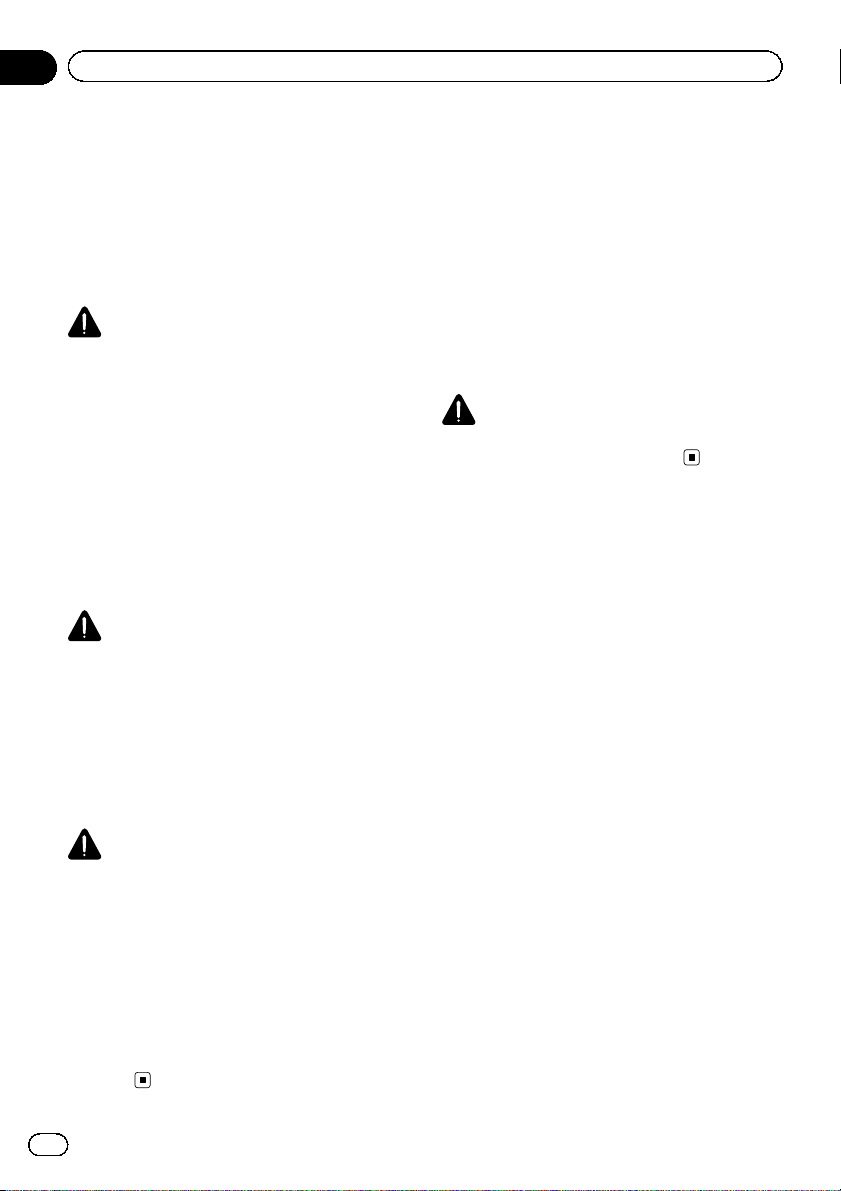
Section
01
Précautions
Lors de l’utilisation d’un écran
connecté à la sortie moniteur
arrière
La sortie moniteur arrière de cet appareil (V
OUT) est utilisée pour connecter un écran ar
rière qui permet aux passagers assis à l’arrière
de regarder des vidéos.
ATTENTION
NE JAMAIS installer l’ écran arrière dans un em
placement où le conducteur peut regarder des vi
déos pendant qu’il conduit.
Quand vous utilisez la caméra
de vue arrière
Avec une caméra de vue arrière optionnelle,
cet appareil peut être utilisé pour vous aider à
garder un œil sur une remorque ou faire une
marche arrière dans un emplacement de park
ing étroit.
ATTENTION
! L’IMAGE À L’ÉCRAN PEUT APPARAÎTRE
INVERSÉE.
! UTILISEZ CETTE ENTRÉE SEULEMENT
POUR UNE CAMÉRA DE VUE ARRIÈRE
DONNANT UNE IMAGE INVERSÉE OU
MIROIR. TOUTE AUTRE UTILISATION
PEUT PROVOQUER DES BLESSURES
OU DES DOMMAGES.
Pour éviter l’épuisement de
la batterie
Laissez tourner le moteur du véhicule lorsque
vous utilisez cet appareil pour éviter de dé
charger la batterie.
! Quand cet appareil n’est plus alimenté, no
tamment lors d’un remplacement de la bat
terie de la voiture, le microprocesseur de
l’appareil revient à sa condition initiale.
Nous vous recommandons de noter les
données de réglage audio.
ATTENTION
N’utilisez pas cet appareil avec des véhicules qui
ne possèdent pas de position ACC.
PRÉCAUTION
! La fonction caméra de vue arrière doit être uti
lisée comme une aide pour avoir un œil sur
une remorque ou lors d’une marche arrière.
Ne l’utilisez pas à des fins de divertissement.
! Veuillez noter que les bords des images de la
caméra de vue arrière peuvent différer légère
ment selon que des images plein écran sont
affichées pendant une marche arrière, ou que
ces images sont utilisées pour surveiller l’ar
rière quand le véhicule est en marche
avant.
6
Fr

Avant de commencer
Si vous souhaitez vous débarrasser de cet ap
pareil, ne le mettez pas à la poubelle avec vos
ordures ménagères. Il existe un système de
collecte séparé pour les appareils électroni
ques usagés, qui doivent être récupérés, traités
et recyclés conformément à la législation.
PRÉCAUTION
Ce produit est classifié comme produit laser
de classe 1 selon la norme IEC 60825 1:2007
“Sécurité des appareils à laser” et contient un
module laser de classe 1M. Pour assurer une
sécurité permanente, n’enlevez aucun couver
cle et n’essayez pas d’accéder à l’intérieur du
produit. Faites effectuer l’entretien par du per
sonnel qualifié.
APPAREIL À LASER DE CLASSE 1
Section
02
Avant de commencer
Dans les états membres de l’UE, en Suisse et
en Norvège, les foyers domestiques peuvent
rapporter leurs produits électroniques usagés
gratuitement à des points de collecte spécifiés
ou à un revendeur (sous réserve d’achat d’un
produit similaire).
Dans les pays qui ne sont pas mentionnés ci
dessus, veuillez contacter les autorités locales
pour vous informer de la méthode correcte de
mise au rebut.
En agissant ainsi vous assurerez que le pro
duit que vous mettez au rebut est soumis au
processus de traitement, de récupération et
de recyclage nécessaire et éviterez ainsi les ef
fets négatifs potentiels sur l’environnement et
la santé publique.
Quelques mots sur cet appareil
Les fréquences du syntoniseur de cet appareil
sont attribuées pour une utilisation en Europe
de l’Ouest, Asie, Moyen Orient, Afrique et Océ
anie. Son utilisation dans d’autres régions
peut se traduire par une réception de mau
vaise qualité. La fonction RDS (radio data sys
tem) n’est opérationnelle que dans les régions
où des signaux RDS sont diffusés pour les sta
tions FM.
ATTENTION—ÉMISSIONS DE RADIATIONS LASER VISIBLES ET
INVISIBLES DE CLASSE 1M SI OUVERT. NE PAS OBSERVER
DIRECTEMENT AVEC DES INSTRUMENTS OPTIQUES.
PRÉCAUTION
! Ne laissez pas cet appareil entrer en contact
avec des liquides. Cela pourrait provoquer une
électrocution. Tout contact avec des liquides
pourrait également provoquer des dommages,
de la fumée et une surchauffe de l’appareil.
! Le Pioneer CarStereo Pass est utilisable seule
ment en Allemagne.
! Maintenez le niveau d’écoute à une valeur
telle que vous puissiez entendre les sons pro
venant de l’extérieur.
! Évitez tout contact avec l’humidité.
! Si la batterie est débranchée ou déchargée, le
contenu de la mémoire sera effacé.
Numéros de région des
disques DVD vidéo
Seuls les disques DVD vidéo qui ont des nu
méros de région compatibles peuvent être lus
sur ce lecteur. Vous trouverez le numéro de ré
gion du lecteur sur le fond de l’appareil et
dans ce mode d’emploi (reportez vous à la
page 102, Caractéristiques techniques).
7
Fr
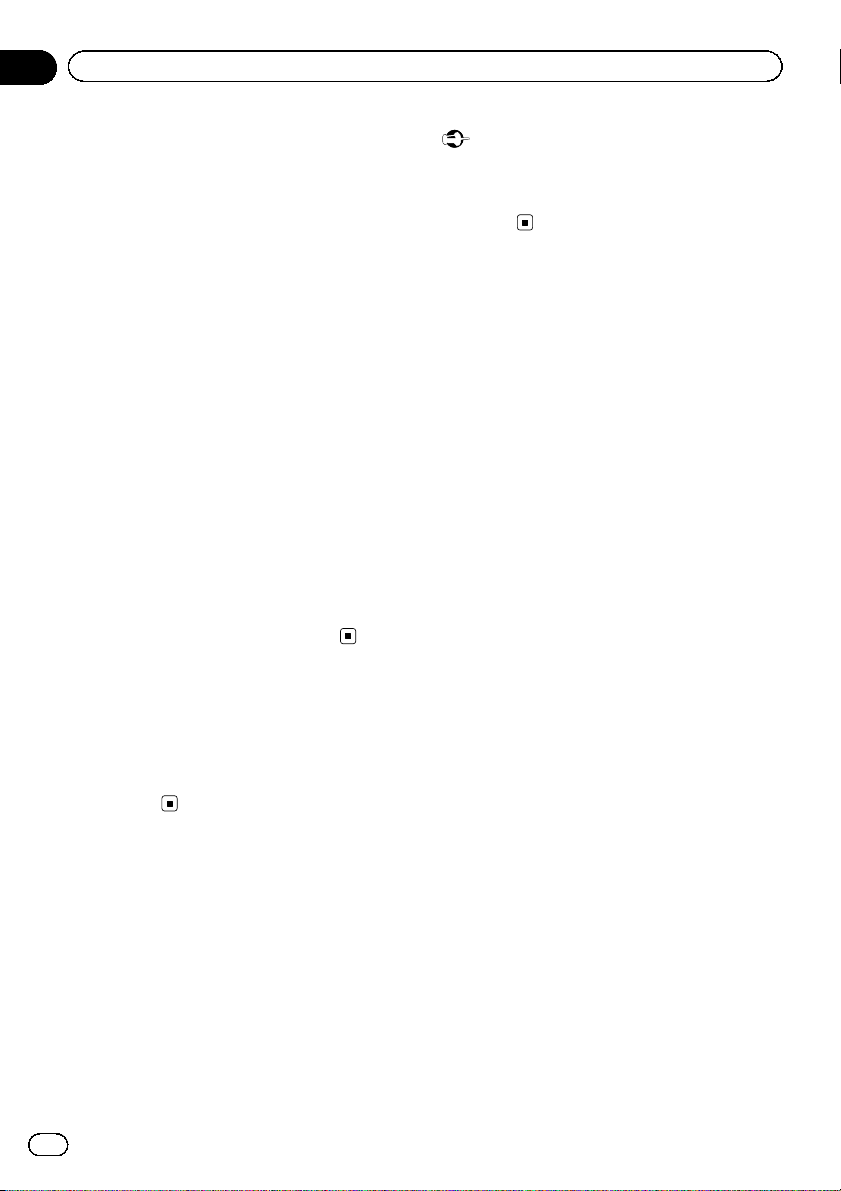
Section
02
Avant de commencer
Quelques mots sur ce mode
d’emploi
! Cet appareil possède des fonctions sophis
tiquées permettant d’assurer une réception
et un fonctionnement de haute qualité. Tou
tes ces fonctions ont été conçues pour en
faciliter au maximum l’utilisation, mais un
grand nombre d’entre elles ne sont pas
auto explicatives. Ce mode d’emploi vous
aidera à profiter pleinement du potentiel de
cet appareil et à maximiser votre plaisir d’é
coute.
! Ce manuel utilise des illustrations d’écrans
réels pour décrire les opérations. Cepen
dant, en fonction du modèle utilisé, les
écrans de certains appareils ne correspon
dent pas aux illustrations présentées dans
ce manuel.
! Dans les instructions suivantes, les cartes
mémoires USB et les lecteurs audio USB
sont collectivement appelés « périphéri
ques de stockage USB ».
! Dans ce mode d’emploi, iPod et iPhone
sont désignés par le terme “iPod”.
Si vous rencontrez des
problèmes
En cas d’anomalie, consultez le distributeur
ou le service d’entretien agréé par Pioneer le
plus proche.
Important
Le fil rouge (ACC) de cet appareil doit être
connecté à la fonction de mise en/hors service.
Ne pas le faire peut entraîner le déchargement de
la batterie.
Mode de démonstration
La démonstration des fonctions démarre auto
matiquement lorsque vous sélec tionnez Off
pour la source alors que le contact d’allumage
est en position ACC ou ON. Pour annuler la
démonstration des fonctions, appuyez de
façon prolongée sur MUTE. Appuyez à nou
veau de façon prolongée sur la touche MUTE
pour redémarrer. Utiliser la démonstration des
fonctions lorsque le moteur du véhicule est
coupé peut décharger la batterie.
8
Fr

1 2 3 5 6 74
8
Description de l’appareil
Section
03
Appareil central
AVH-X5500BT
9 a
AVH-X3500DAB, AVH-X2500BTet AVHX1500DVD
8a
1
3
4
5
6
7
1 RESET
Pour les détails, reportez vous à la page 79,
Réinitialisation du microprocesseur.
2 SRC/OFF
3 +/– (VOLUME/VOL)
4 MUTE
Appuyez sur cette touche pour couper le
son. Appuyez à nouveau pour réactiver le
son.
L’affichage revient à l’écran de lancement
lorsqu’une application tierce est utilisée en
mode d’application avancée.
Double cliquez sur l’icône sur l’écran de
lancement pour revenir à l’affichage de l’af
ficheur d’accueil.
6 MODE
Mise hors service de l’écran d’information.
7 c/d (TRK)
8 h (éjection)
9 Jack d’entrée du microphone EQ auto
Utilisez ce jack pour connecter un micro
phone EQ auto.
a Fente de chargement des disques
PRÉCAUTION
N’utilisez pas de produits non autorisés.
Remarques
! Quand le système de navigation est connecté,
appuyez sur MODE pour afficher l’écran de
navigation. Maintenez la pression sur MODE
pour désactiver l’affichage.
Appuyez de nouveau sur MODE pour activer
l’affichage.
! Pour plus de détails sur le fonctionnement du
système de navigation à partir de cette unité,
consultez le mode d’emploi approprié.
! Quand un iPhone exécutant une application
qui prend en charge le mode Advanced App
est connecté, appuyez sur MODE pour bascu
ler sur l’écran des applications. Vous pouvez
utiliser l’application en touchant l’écran.
! Pour ce qui concerne la méthode de conne
xion à cet appareil du lecteur audio portable
USB ou de la mémoire USB, reportez vous au
manuel d’installation.
Description de l’appareil
5 Touche accueil
Affichage de l’écran d’accueil.
9
Fr
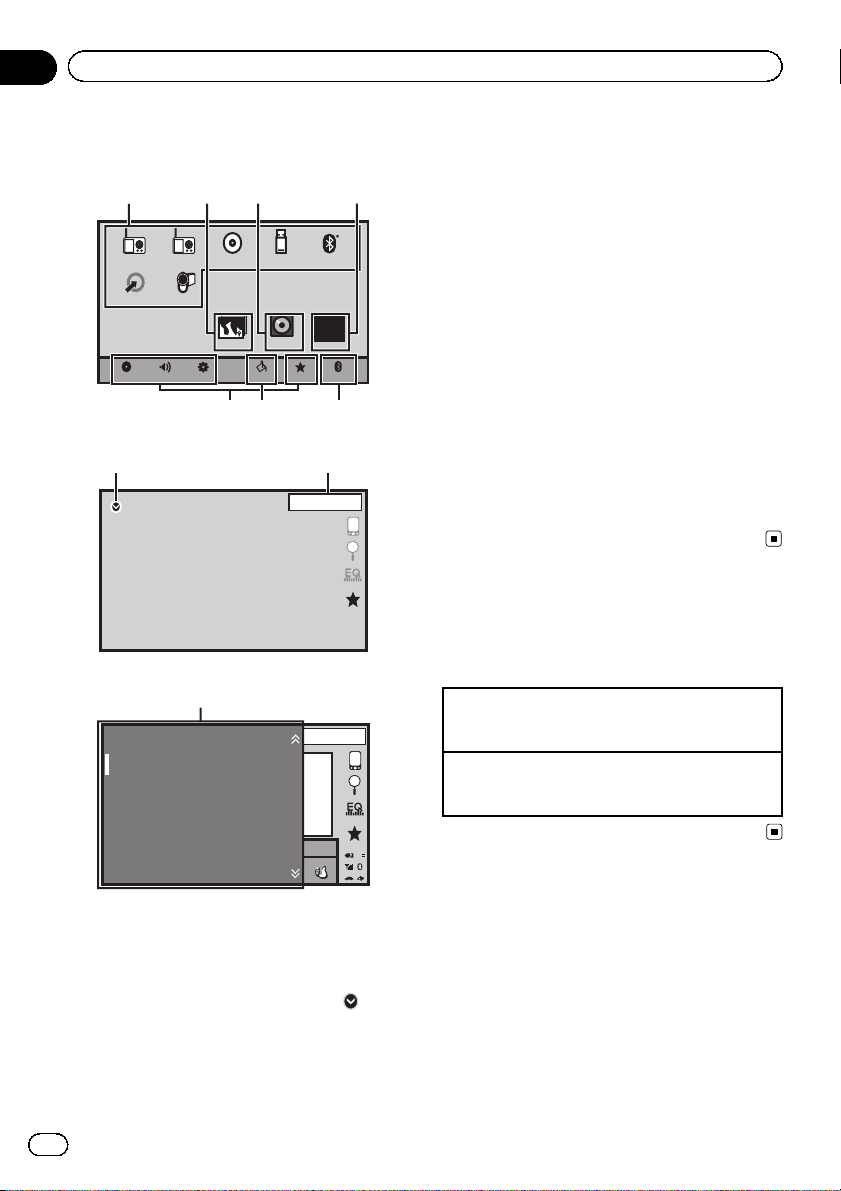
Section
03
Description de l’appareil
Afficheur d’accueil
Afficheur d’accueil
1324
DAB Disc USB/iPod Bluetooth Audi
Radio
AUX
AV
OFF
RearView
Apps
ON
AudioV deo
Settings
BluetoothFavoriteThemeSystem
567
Affichage de la source hors service
89
1 JAN
AM
12:12
OFF
Affichage de la source en service
1
JAN
AM
S.Rtrv
AAppA p
12:22
Dolby PLI
DB
DAB
Radio
Disc
iPod
Bluetooth Audio
AUX
3 Touche de la vue arrière
Affichage de l’image de la vue arrière.
Pour les détails, reportez vous à la page 13,
Utilisation de la vue arrière.
4 Source off touche
Mise hors service de la source.
5 Bluetooth touche
Affichage du menu de connexion Bluetooth.
6 thème touche
Affichage du menu thème.
7 Icône du menu
Affichage du menu.
8 Source touche
Affichage du menu source.
9 Clock touche
Passage à l’écran de réglage de l’horloge.
Mise en/hors service de la
source
(Fonction de AVH X5500BT)
Mise sous tension de la source à l’aide des touches
1 Appuyez sur SRC/OFF pour mettre la source en
service.
Mise hors tension de la source à l’aide des touches
1 Maintenez la pression sur SRC/OFF jusqu’àce
que la source soit mise hors service.
1 Icône de la source
Sélection d’une source préférée.
Lorsque l’icône de la source n’est pas affi
chée, elle peut être affichée en appuyant sur
la touche d’accueil ou en touchant
2 Touche Apps
Activation du mode App avancée.
10
Fr
.
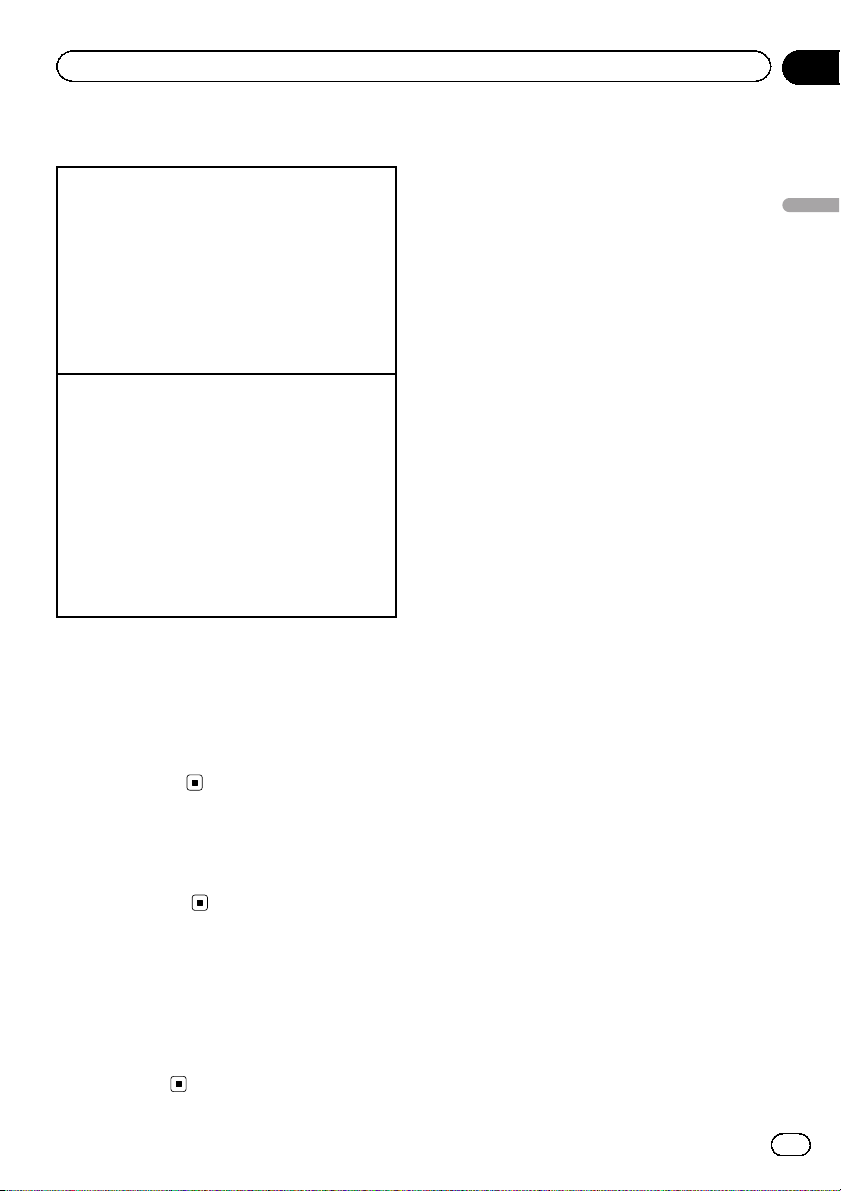
Description de l’appareil
Choix d’une source
Modes sources disponibles
! DAB Syntoniseur Digital Audio Broadcasting
(radio numérique)
(AVH X3500DAB)
! Radio Syntoniseur radio
! Disc Lecteur de DVD et CD intégré
! USB/iPod USB/iPod
! Bluetooth Audio Audio Bluetooth intégré
(AVH X5500BT/AVH X3500DAB/AVH X2500BT)
! AUX AUX
! AV Entrée AV
Choix d’une source
! Utilisation de la touche SRC/OFF
(Fonction de AVH X5500BT)
1 Appuyez sur SRC/OFF.
! Utilisation des touches du clavier tactile de l’affi
cheur d’accueil
1 Touchez l’icône de la source, puis touchez le
nom de la source souhaitée.
! Quand l’icône de la source n’est pas affichée,
vous pouvez l’afficher en touchant l’écran.
! Pendant que vous utilisez le menu, vous ne
pouvez pas sélectionner une source en tou
chant son icône.
Remarque
L’icône USB/iPod change comme suit:
! USB est affiché quand un périphérique de
stockage USB est connecté à l’entrée USB.
! iPod est affiché quand un iPod est connecté à
l’entrée USB.
! USB/iPod est affiché quand aucun appareil
n’est connecté.
Section
03
Description de l’appareil
Réglage du volume
% Appuyez sur +/– (VOLUME/VOL) pour
régler le volume.
Télécommande en option
La télécommande CD R33 est vendue séparé
ment.
Pour avoir des détails sur l’utilisation de la té
lécommande, consultez le manuel
correspondant.
11
Fr

Section
04
Opérations communes
Utilisation standard des
éléments de menu/listes
(Fonction de AVH X5500BT/AVH
X3500DAB/AVH X2500BT)
Ouverture du menu du téléphone
Bluetooth.
Pour les détails, reportez vous à la
page 47, Téléphone Bluetooth.
Affichage du menu de listes.
Exécution de la fonction de recher
che.
Affichage du réglage EQ (menu
des fonctions audio).
Affichage du menu Favori.
Utilisation de l’icône de
défilement et de la barre de
lecture
1
Audio
Sonic Center Control
Loudness
Subwoofer
Bass Booster
High Pass Filter
Source Level Adjuster
L/R 0
Low
On
0
125Hz
0
1JAN
PM
12:43
MENU
01 01
Doby DMulti ch
TOP
11
MENU
1/2
DVD-V
FULL
00'20'' 119'51''
2
1 Icône de défilement
Apparaît lorsque des éléments sélectionna
bles sont masqués.
2 Barre de lecture
Apparaît lorsque les éléments ne peuvent
pas être affichés sur une seule page.
Affichage des éléments masqués
1 Touchez l’icône de défilement ou faites glisser la
barre de lecture pour afficher tout élément caché.
! Vous pouvez également faire glisser la liste pour
afficher tout élément caché.
Spécification du point de lecture
1 Faites glisser la barre de lecture à l’écran.
(Non disponible quand la barre de lecture est gri
sée.)
12
12
Fr

Opérations communes
Section
04
Activation des touches du
clavier tactile
Touches du clavier tactile
1JAN
PM
12:43
MENU
01 01
Dolby DMuti ch
TOP
1
MENU
1/2
DVD-V
FULL
00'20'' 11 '51''
1
L+R
1
07'24'' 11 '47''
Retur
2/2
1
1 Touche d’onglet
Basculer sur les touches tactiles à
l’écran.
Utilisation de la vue arrière
Les fonctions ci après sont disponibles. L’utili
sation de la fonction Caméra de vue arrière né
cessite une caméra de vue arrière vendue
séparément.
! Caméra de vue arrière
Cet appareil peut être configuré pour affi
cher automatiquement l’image de la vue ar
rière lorsque vous placez le levier de vitesse
en position MARCHE ARRIÈRE (R).
! Caméra pour le mode vue arrière
Vous pouvez activer la vue arrière à l’écran
à tout moment.
Pour activer le mode vue arrière, la caméra
de vue arrière peut être réglée sur n’im
porte quel réglage mais ne doit surtout pas
être éteinte.
Pour des détails sur les réglages, reportez
vous à la page 67, Réglage de la caméra de vue
arrière (caméra de recul).
Utilisation de la touche de la vue
arrière pour afficher la vue arrière
Affichage de l’image de la vue ar
rière via la mise en service de l’i
mage de la vue arrière.
Lorsque l’image de la vue arrière
s’affiche, vous pouvez basculer sur
l’affichage de la source en tou
chant l’écran. Vous pouvez alors
temporairement effectuer des opé
rations à partir de l’affichage de la
source à ce stade. Si vous n’effec
tuez aucune opération pendant
quelques secondes, l’écran revient
àl’image de la vue arrière.
Pour mettre l’image de la vue ar
rière hors service, appuyez sur la
touche accueil pour revenir à l’é
cran d’accueil, puis appuyez à
nouveau sur cette touche.
Utilisation du moniteur arrière
La connexion d’un moniteur arrière (vendu sé
parément) à cet appareil permet d’afficher des
images et des vidéos à partir des sièges ar
rière.
Remarques
! Les touches tactiles et les écrans d’utilisation
ne s’affichent pas sur le moniteur arrière.
! Les images et vidéos continuent d’être affi
chées que le véhicule soit en mouvement ou
arrêté.
Utilisation du correcteur de
son
Améliore automatiquement l’audio
compressé et restaure un son
riche.
Hors service
! est plus efficace que .
Opérations communes
13
Fr

Section
04
Opérations communes
Remarques
! Cette fonction est activée pour la lecture des
sources répertoriées ci dessous.
CD DA
Fichiers MP3/WMA/AAC/WAV sur des péri
phériques de stockage USB
Fichiers MP3/WMA/AAC sur un support
CD
iPod
! Le réglage de correction du son est désactivé
lorsque la fonction MIXTRAX est utilisée en
mode source USB.
Changer le mode écran large
Sélection du format d’écran appro
prié pour la lecture vidéo.
1 Afficher le mode écran.
2 Touchez le réglage du mode écran large
désiré.
FULL (plein écran)
L’image 4:3 est agrandie dans la direction hori
zontale seulement, ce qui aux utilisateurs de bé
néficier d’une image TV 4:3 (image normale) sans
en perdre une partie.
! Quand une source vidéo est visualisée dans
un mode écran large qui ne correspond pas à
son ratio d’aspect original, elle peut apparaî
tre différente.
! Rappelez vous que l’utilisation de la fonction
écran large de ce système dans un but
commercial ou de présentation publique peut
constituer une violation des droits d’auteur
protégés par les lois sur le copyright.
! L’image vidéo apparaîtra plus grossière quand
elle est visualisée en mode ZOOM.
! Cette fonction est activée pour la lecture des
sources répertoriées ci dessous.
Disc : DVD V, Video CD, DivX, MPEG 1,
MPEG 2, MPEG 4, JPEG
USB : DivX, MPEG 1, MPEG 2, MPEG 4,
JPEG
iPod : Vidéo
Entrée Audio/Vidéo : Données A/V
AUX : Données A/V
ZOOM (zoom)
L’image 4:3 est agrandie dans la même propor
tion verticalement et horizontalement ; idéal pour
une image de taille cinéma (image écran large).
NORMAL (normal)
L’image 4:3 est affichée telle quelle, ce qui ne
donne aux utilisateurs aucune sensation de dis
parité puisque ses proportions sont les mêmes
que celles de l’image normale.
Remarques
! Vous ne pouvez pas utiliser cette fonction pen
dant la conduite.
! Des réglages différents peuvent être enregis
trés pour chaque source vidéo.
14
Fr
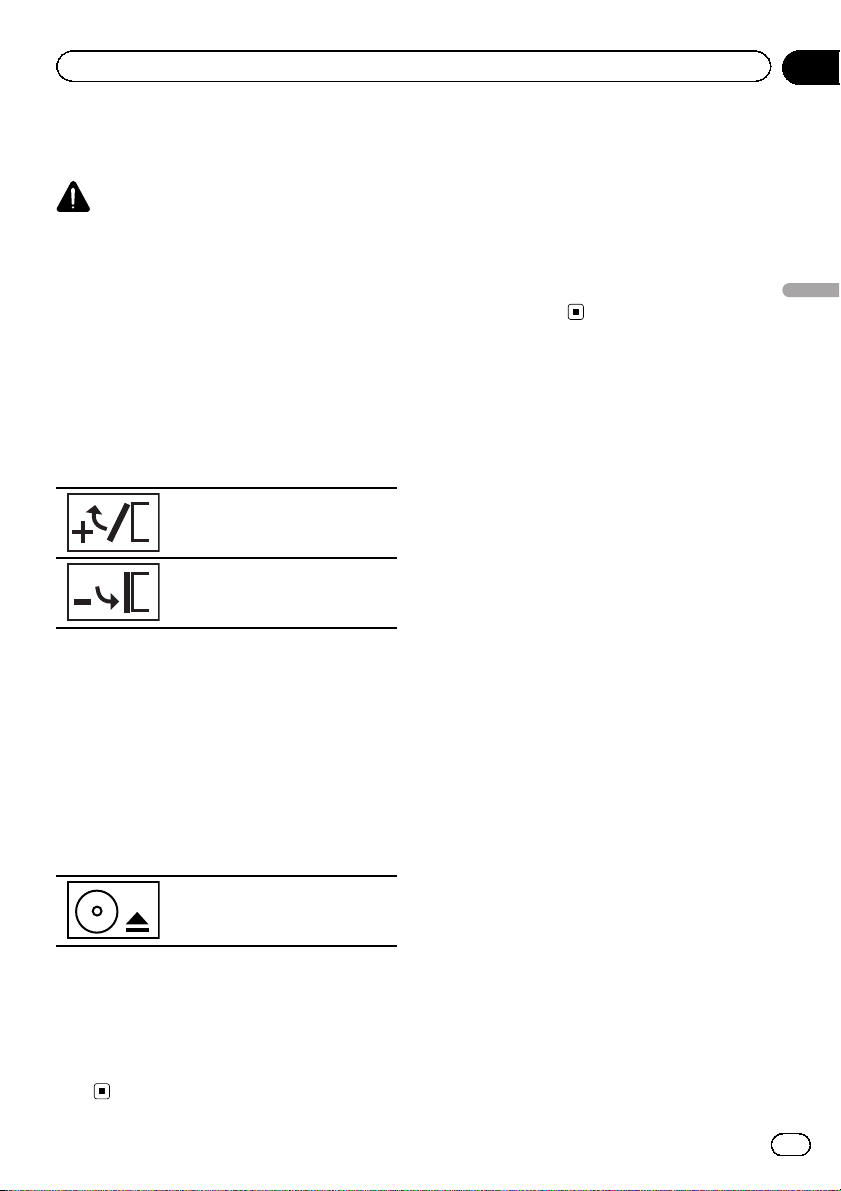
Opérations de base
Section
05
Réglage de l’angle du panneau
LCD et éjection du support
PRÉCAUTION
Prenez garde à vos mains et à vos doigts lorsque
vous ouvrez, fermez ou réglez le panneau LCD.
Faites tout particulièrement attention aux mains
et aux doigts des enfants.
Réglage de l’angle du panneau LCD
(Fonction de AVH X5500BT)
1 Appuyez sur h (éjection) pour afficher
le menu d’éjection.
2 Réglez le panneau LCD suivant un
angle offrant une visibilité aisée.
Abaisser l’écran.
Remettre l’écran à la verticale.
# Une fois l’angle mémorisé, le panneau LCD
retrouvera automatiquement la même position à
sa prochaine ouverture.
Réglage de l’horloge
1 Touchez Clock.
L’écran Clock Adjustment s’affiche.
Pour les détails, reportez vous à la page 10, Af-
ficheur d’accueil.
2 Sélectionnez l’élément à régler.
3 Touchez a ou b pour régler la date et
l’heure correctes.
Opérations de base
Éjection d’un disque
(Fonction de AVH X5500BT)
1 Appuyez sur h (éjection) pour afficher
le menu d’éjection.
2 Éjectez un disque.
Éjecter un disque.
Éjection d’un disque
(Fonction de AVH X3500DAB/AVH X2500BT/
AVH X1500DVD)
% Appuyez sur h pour éjecter un dis-
que.
15
Fr
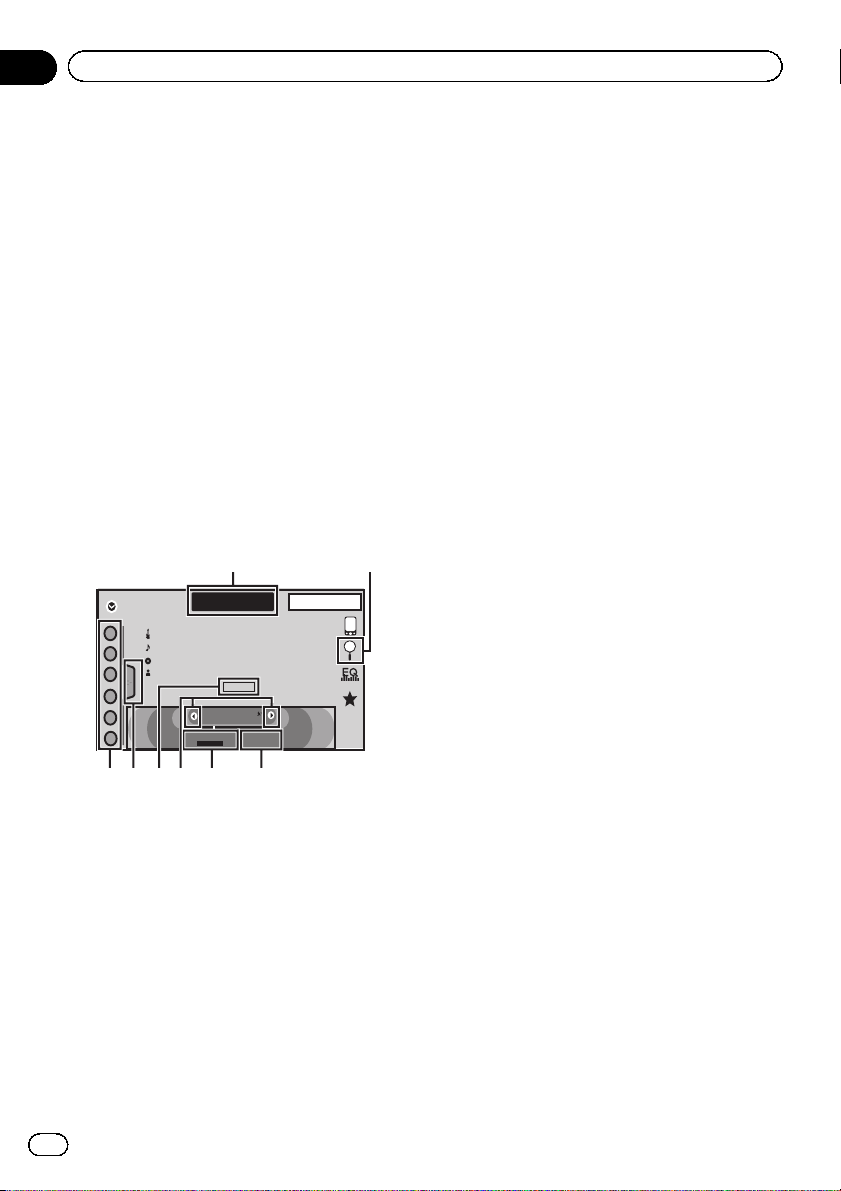
Section
06
DAB (Digital Audio Broadcasting, radio numérique)
Utilisation de Digital Audio
Broadcasting (radio
numérique)
(Fonction de AVH X3500DAB)
Pour recevoir des signaux DAB, connectez
une antenne DAB (AN DAB1) vendue séparé
ment à l’appareil.
! Son de qualité supérieure (quasiment aussi
élevée que pour les CD, même si elle peut
être réduite dans certains cas pour permet
tre l’émission de services supplémentaires)
! Réception sans interférences
Remarque
Certaines stations procèdent à un test de l’émis
sion.
Touches du clavier tactile
12
Time Shift
345678
8 AUG
PM
12:05
kbps
DAB 1
DAB
1
WWWWWWWW
WWWWWWWW
2
WWWWWWWW
WWWWWWWW
3
4
5
6
9
Service Follow
OFF
Dynamic
D
1 Touche de bande
Choix d’une gamme (DAB1, DAB2 ou
DAB3) en touchant l’icône. Pour permettre
à cet appareil de mémoriser plus de Servi
ces, les fréquences sont mémorisées dans
trois gammes : 1, 2 et 3. (Les fréquences
(Ensemble) pouvant être reçues sont identi
ques pour 1, 2 et 3.)
2 Touche de recherche
Affichage du mode liste des services présé
lectionnés.
3 Touche de changement temporel
Affichage des informations de changement
temporel.
4 Touche de suivi de service
Mise en ou hors service du suivi de service
àl’aide de chaque touche.
Si le syntoniseur ne parvient pas à obtenir
une réception correcte, l’appareil recherche
automatiquement un autre ensemble pren
ant en charge le même Composant de ser
vice. Si aucun autre Composant de service
ne peut être trouvé ou si la réception reste
médiocre, cette fonction bascule automati
quement sur une émission FM identique.
5 Touche de présélection
Accord manuel vers le haut ou le bas.
Enfoncez la touche de façon prolongée pen
dant plus de deux secondes pour ignorer
des stations. L’accord automatique démarre
dès que vous relâchez la touche. Appuyez à
nouveau sur la touche pour annuler l’ac
cord automatique.
6 Touche dynamique
L’étiquette dynamique donne des informa
tions de type caractère sur le composant de
service que vous écoutez actuellement.
Vous pouvez faire défiler l’information affi
chée.
Un maximum de 128 caractères de texte
peuvent être affichés à la fois.
Si la page courant est précédée ou suivie
d’autres pages, utilisez les touches page
haut/page bas pour passer d’une page à
l’autre.
7 Touche de liste
Affichage de la liste des canaux présélec
tionnés.
8 Touche de canal présélectionné
Sélectionnez un canal présélectionné.
16
Fr

DAB (Digital Audio Broadcasting, radio numérique)
Section
06
Opérations de base
Basculement entre des canaux présélectionnés à
l’aide des touches
1 Appuyez sur c ou d (TRK).
Accord automatique à l’aide des touches
1 Appuyez de façon prolongée sur c ou d (TRK).
Accord manuel (pas à pas)
1 Touchez les touches d’accord.
Ensemble
Service
Composant de service principal
Service
Composant de service principal
Composant de service secondaire
Composant de service secondaire
Certains services d’un ensemble peuvent en outre
être subdivisés en Composants de service. Le
Composant de service principal est appelé le Compo
sant de service primaire et les Composants de service
auxiliaires sont appelés les Composants de service
secondaires.
Toucher .
Toucher .
Mise en mémoire et rappel
des stations
Vous pouvez facilement mettre en mémoire
jusqu’à six stations pour chaque gamme.
! Six stations peuvent être mises en mémoire
pour chaque gamme.
! Les canaux sont mis en mémoire et rappe
lés sur la base de la station d’émission.
1 Affichez l’écran de la liste des canaux
présélectionnés.
Reportez vous à la page précédente, Utilisation
de Digital Audio Broadcasting (radio numé
rique).
La liste des canaux présélectionnés apparaît à
l’écran.
2 Touchez de façon prolongée l’ une des
touches de présélection pour mettre en
mémoire la fréquence sélectionnée.
La fréquence de la station de radio sélection
née a été mise en mémoire.
3 Touchez la touche de présélection appropriée pour sélectionner la station désirée.
DAB (Digital Audio Broadcasting, radio numérique)
Écoute d’une émission récente
(changement temporel)
Vous pouvez parcourir les émissions récentes
à partir du Composant de service sélectionné.
1 Touchez Time Shift pour passer en
mode de changement temporel.
Touchez Live pour reprendre l’émission en di
rect.
2 Faites glisser la barre de lecture sur l’écran pour ajuster le point de lecture.
! Faites glisser la barre de lecture vers la gau
che pour passer à une minute précédente.
! Faites glisser la barre de lecture vers la
droite pour passer à une minute suivante.
Cet appareil enregistrement automatiquement
les émissions récentes en mémoire. La capa
cité de mémoire de cet appareil varie en fonc
tion du débit binaire du Composant de service
utilisé. La capacité de mémoire est d’environ
cinq minutes pour 192 kbit/s.
Les sélections enregistrées antérieures à ce
que peut être enregistré en mémoire ne sont
pas disponibles.
Pause
Vous pouvez utiliser la fonction pause pour ar
rêter temporairement l’écoute d’une radio
DAB.
1 Touchez Time Shift pour passer en
mode de changement temporel.
17
Fr
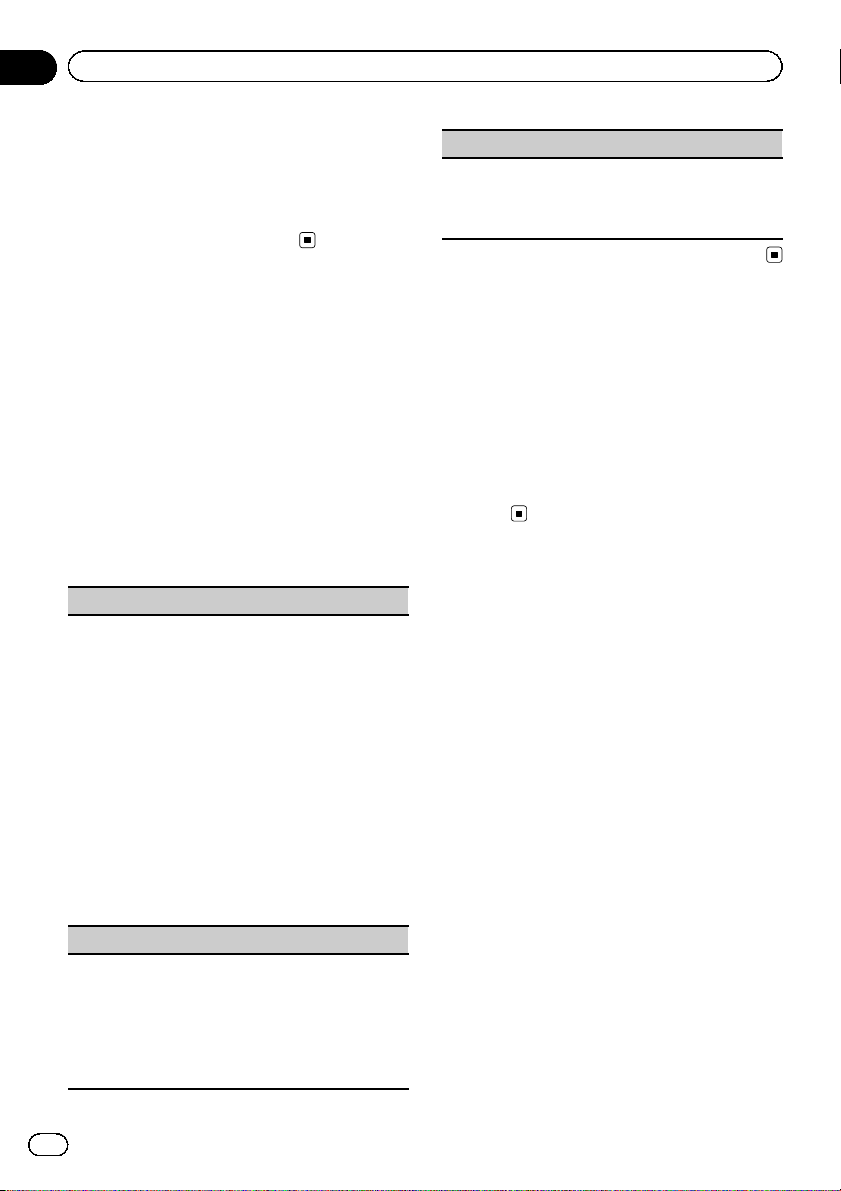
Section
06
DAB (Digital Audio Broadcasting, radio numérique)
2 Touchez Pause et lecture pour arrêter
momentanément la lecture.
! Si la durée de mise en pause d’une sélec
tion est supérieure à la capacité de mé
moire, la lecture reprend à partir du début
de la sélection en mémoire.
Sélection d’un Composant
de service
Vous pouvez sélectionner un Composant de
service dans la liste des services suivante.
1 Touchez Search pour passer en mode
liste des services.
2 Touchez le titre du service souhaité
pour passer au service de la liste des services.
Une fois sélectionnées, les fonctions des
Composants de service peuvent être ajustées.
service (étiquette de service)
Vous pouvez sélectionner un Composant de service
dans la liste de tous les composants.
Utilisation de la recherche par ordre alphabétique
1 Touchez la touche de recherche par ordre alpha
bétique.
Le mode recherche par ordre alphabétique s’affi
che.
2 Touchez la première lettre du titre du Composant
de service que vous recherchez.
Lors de cette recherche, l’utilisatio n des touches
du clavier tactile n’est pas disponible.
! Pour affiner la recherche avec une autre lettre,
touchez Annuler.
3 Touchez le titre de la liste souhaité pour recevoir
une émission du Composant de service sélec
tionné.
Type de programme (étiquette PTY)
Vous pouvez sélectionner un Composant de service
dans les informations PTY.
1 Touchez pour accéder aux informations PTY sou
haitées et appuyez pour sélectionner.
News&Info Popular Classics Others
2 Touchez pour sélectionner un Composant de ser
vice.
Ensemble (étiquette d’ensemble)
Vous pouvez sélectionner un Composant de service
dans l’ensemble approprié.
1 Touchez pour accéder à l’ensemble souhaité et
appuyez pour sélectionner.
Mise à jour des informations
de la liste des services
Vous pouvez recevoir des mises à jour de la
liste des services.
1 Touchez Search pour passer en mode
liste des services.
2 Touchez List Update en mode liste des
services.
18
Fr

Syntoniseur
Section
07
Utilisation du syntoniseur
Touches du clavier tactile
1
FM MW1
Radio
1
WWWWWWWW
WWWWWWWW
2
WWWWWWWW
WWWWWWWW
3
4
5
6
1 Touche de bande
Sélection d’une bande (FM1, FM2 ou FM3)
en touchant l’icône gauche. Basculement
sur la bande MW/LW en touchant l’icône
droite.
L’icône de la bande sélectionnée est mise
en surbrillance.
2 Touche d’étiquette
Enregistrement sur votre iPod des informa
tions sur la plage musicale (étiquette) de la
station d’émission.
3 Touche de recherche
Affichage des informations PTY.
4 Touche de bulletins d’informations
Activation ou désactivation de l’interruption
pour réception d’un bulletin d’informations.
5 Touche TA
Activation ou désactivation de la fonction
TA (attente d’un bulletin d’informations rou
tières).
6 Touche de station locale
Réglage de l’accord automatique sur une
station locale.
7 Touche de présélection
Accord manuel vers le haut ou le bas.
Enfoncez la touche de façon prolongée pen
dant plus de deux secondes pour ignorer
des stations. L’accord automatique démarre
dès que vous relâchez la touche. Appuyez à
Local
Text
87.5
23
8 AUG
PM
12:05
Tag
MH
TA
News
OFF
OFF
456789a
nouveau sur la touche pour annuler l’ac
cord automatique.
8 Touche Texte
Affichage d’un message écrit diffusé par
radio.
Mise en mémoire et rappel d’un message
écrit diffusé par radio.
9 Touche de liste
Affichage de la liste des canaux présélec
tionnés.
a Touche de canal présélectionné
Sélection d’un canal présélectionné.
Opérations de base
Basculement entre des canaux présélectionnés à
l’aide des touches
1 Appuyez sur c ou d (TRK).
Accord automatique à l’aide des touches
1 Appuyez de façon prolongée sur c ou d (TRK).
Remarques
! L’écoute de la radio MW/LW (PO/GO) pendant
qu’un iPod est chargé à partir de cet appareil
peut générer du bruit. Dans ce cas, déconnec
tez l’iPod de cet appareil.
! Les touches du clavier tactile non indiquées à
Utilisation du syntoniseur peuvent s’afficher à
l’écran.
Reportez vous à la page 88, Liste des
indicateurs.
Mise en mémoire et rappel
des stations
Vous pouvez facilement mettre en mémoire
jusqu’à six stations pour chaque gamme.
1 Affichage de l’écran de présélection.
Reportez vous à cette page, Utilisation du syn
toniseur.
L’écran de présélection s’affiche.
Syntoniseur
19
Fr
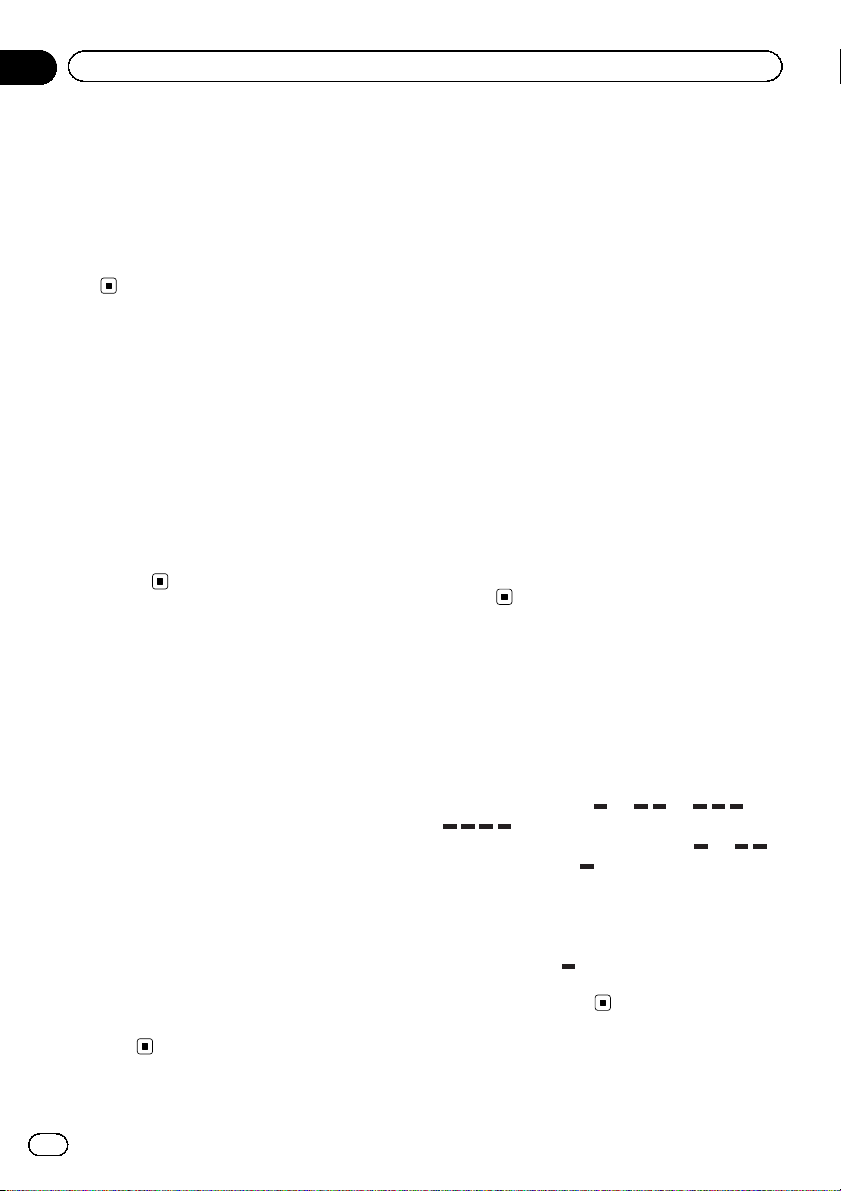
Section
07
Syntoniseur
2 Touchez de façon prolongée l’ une des
touches de présélection pour mettre en
mémoire la fréquence sélectionnée.
La fréquence de la station de radio sélection
née a été mise en mémoire.
3 Touchez la touche de présélection appropriée pour sélectionner la station désirée.
Affichage d’un message
écrit diffusé par radio
(Uniquement disponible sur les stations FM)
Les messages écrits diffusés par radio qui
peuvent être diffusés par les stations RDS peu
vent être affichés sur ce syntoniseur. Ces mes
sages peuvent être de nature diverse comme
le nom de la station, le titre de l’œuvre diffusée
ou le nom de l’interprète.
! L’indication No Text s’affiche en l’absence
de réception d’un message écrit diffusé par
la radio.
Mise en mémoire et rappel
d’un message écrit diffusé
par radio
Vous pouvez utiliser les touches Memo1 à
Memo6 pour mettre en mémoire jusqu’à six
messages écrits diffusés par radio.
1 Affichez le message écrit diffusé par
radio que vous désirez mettre en mémoire.
Reportez vous à la page précédente, Utilisa
tion du syntoniseur.
2 Touchez de façon prolongée l’ une des
touches pour sauvegarder le message écrit
diffusé par radio sélectionné.
Le numéro de la mémoire s’ affiche et le mes
sage écrit diffusé par radio sélectionné est mis
en mémoire.
Lorsque vous appuyez de nouveau sur cette
touche, le message écrit diffusé par radio
s’affiche.
Mise en mémoire des
stations les plus fortes
La fonction BSM (mémoire des meilleures sta
tions) mémorise automatiquement les six sta
tions les plus fortes dans l’ordre de la force du
signal.
La mise en mémoire de fréquences à l’aide de
la fonction BSM peut provoquer le remplace
ment d’autres fréquences déjà conservées
grâce aux touches d’accord sur présélection.
1 Affichage de l’écran de présélection.
Reportez vous à la page précédente, Utilisa
tion du syntoniseur.
L’écran de présélection s’affiche.
2 Touchez BSM pour mettre en service
BSM.
Les six stations d’émission des plus fortes
sont enregistrées dans les touches d’accord
sur présélection dans l’ordre de la force du si
gnal.
# Pour annuler la mise en mémoire, touchez
Cancel.
Accord sur les signaux
puissants
L’accord automatique sur une station locale
ne s’intéresse qu’aux stations de radio dont le
signal reçu est suffisamment puissant pour
garantir une réception de bonne qualité.
FM : Hors service
MW/LW (PO/GO) : Hors service
Plus le nombre de affichés à l’écran est im
portant, et plus le nombre de stations pouvant
être sélectionnées est faible. Seules les sta
tions avec les signaux les plus forts dans votre
zone locale peuvent être sélectionnés.
Si le nombre de
sera en mesure de recevoir des émissions de
stations plus faibles.
est inférieur, cet appareil
20
Fr

Syntoniseur
Section
07
Utilisation de l’étiquetage
iTunes
Remarque
Pour plus d’informations sur l’étiquetage iTunes,
reportez vous àla page 95, Quelques mots sur l’é
tiquetage iTunes.
Enregistrement des informations
d’étiquette sur cet appareil
1 Réglez la station de diffusion.
2 Enregistrez les informations d’étiquette
sur cet appareil.
Reportez vous à la page 19, Utilisation du syn
toniseur.
Vous pouvez enregistrer les informations si
l’indicateur Ta g s’affiche alors que la plage
musicale désirée est en cours de diffusion.
# Quand vous enregistrez les données d’éti
quette sur cet appareil, Ta g clignote.
# Il est possible d’enregistrer sur cet appareil
des informations d’étiquettes pour 50 plages mu
sicales.
# En fonction du moment de l’enregistrement
des informations d’étiquettes, les informations
d’étiquettes de la plage musicale lue avant ou
après la plage musicale en cours de lecture peu
vent également être enregistrées.
3 Lorsque l’enregistrement est terminé,
l’indicateur
s’affiche.
Enregistrement des informations
étiquetées sur votre iPod
1 Connectez votre iPod.
Lorsque votre iPod est connecté à cet appareil,
votre iPod commence à enregistrer automati
quement les informations étiquetées.
2 Lorsque le transfert est terminé, l’indicateur
quetées sont enregistrées sur votre iPod.
s’éteint et les informations éti-
s’éteint et l’indicateur
Réception des bulletins
d’informations routières
(Uniquement disponible sur les stations FM)
Quelle que soit la source que vous écoutez,
vous pouvez recevoir des bulletins d’informa
tions routières automatiquement avec la fonc
tion TA (mise en attente de bulletins
d’informations routières).
1 Accordez le syntoniseur sur une station
TP ou une station TP de réseau étendu.
L’indicateur
2 Activez les bulletins d’informations
routières.
Reportez vous à la page 19, Utilisation du syn
toniseur.
# Si vous avez mis la fonction TA en service
sans être accordé sur une station TP ou sur une
station TP de réseau étendu, l’indicateur
s’allume en sous brillance.
3 Appuyez sur +/– (VOLUME/VOL) pour
régler le niveau sonore de la fonction TA
au moment où débute un bulletin d’informations routières.
Le réglage du niveau sonore est mis en mé
moire et sera utilisé lors de nouvelles récep
tions d’un bulletin d’informations routières.
4 Mettez hors service le bulletin lors de la
réception d’un bulletin d’informations routières.
Reportez vous à la page 19, Utilisation du syn
toniseur.
La source d’origine est rétablie mais le synto
niseur demeure en attente de la fonction TA
aussi longtemps que vous ne touchez pas de
nouveau l’icône.
s’allume.
Réception des alarmes
interrompant les alarmes
régulières
(Uniquement disponible sur les stations FM)
Vous pouvez choisir de recevoir les alarmes
automatiquement indépendamment de la
source écoutée.
Syntoniseur
21
Fr
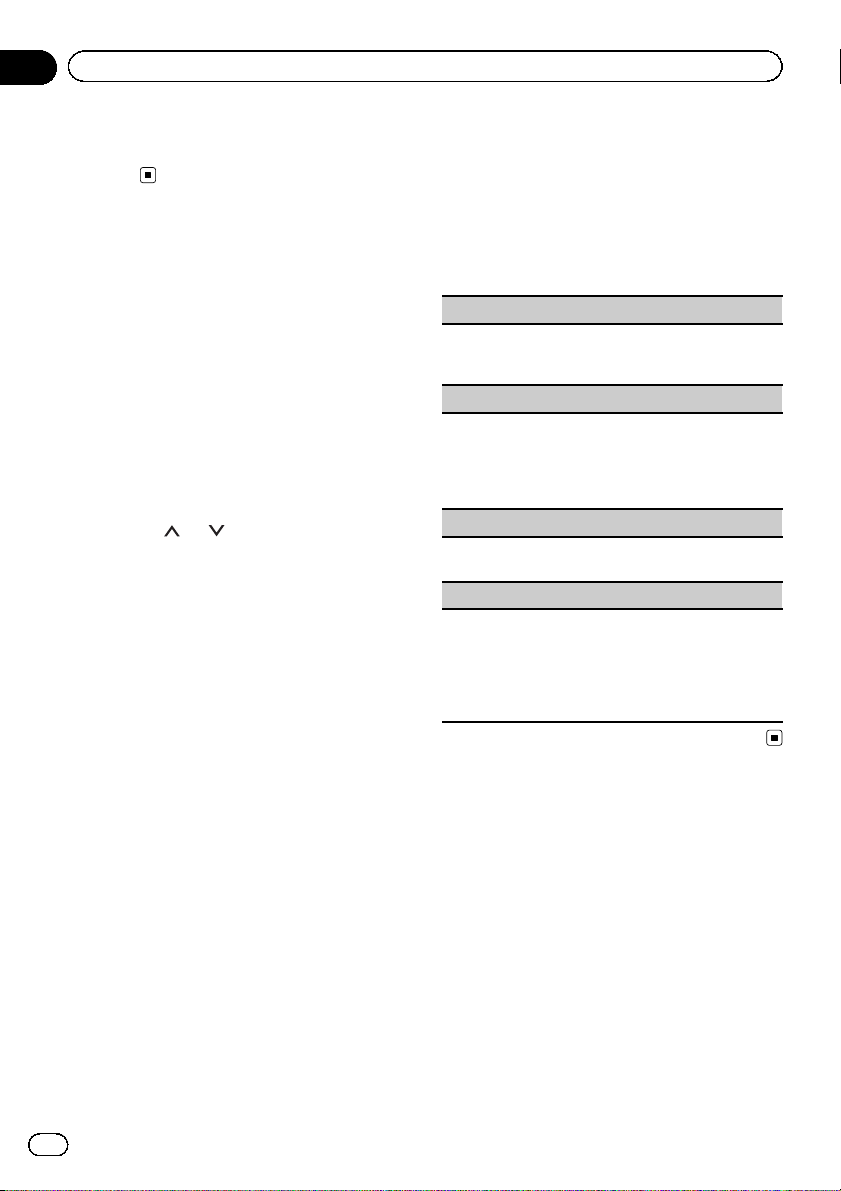
Section
07
Syntoniseur
La réception du programme précédent re
prend une fois la diffusion de l’alarme
terminée.
Utilisation des fonctions PTY
(Uniquement disponible sur les stations FM)
Vous pouvez rechercher une station à l’aide de
son code PTY (type de programme).
Recherche d’une station RDS en
utilisant le code PTY
Vous pouvez rechercher une station qui dif
fuse un type général de programme men
tionné dans la liste de la section suivante.
Reportez vous à cette page.
1 Touchez la touche de recherche.
2 Touchez
programme.
Il y a quatre types de programmes :
News&Info Popular Classics Others
3 Touchez Démar. pour lancer la recherche.
Cet appareil recherche une station qui diffuse
ce type de programme. Quand une station est
trouvée, son nom de service de programme
est affiché.
Les informations PTY (type de programme)
sont indiquées dans la section suivante. Re
portez vous à cette page, Liste des codes PTY.
# Touchez Annuler pour abandonner la recher
che.
# Le type de l’émission captée peut différer de
celui indiqué par le code PTY transmis.
# Si aucune station ne diffuse d’émission du
type choisi, l’indication Introuvable s’affiche
pendant environ deux secondes puis le syntoni
seur s’accorde sur la fréquence d’origine.
Utilisation de l’interruption
pour réception d’un bulletin
d’informations
Quand un programme d’informations est dif
fusé par une station d’informations ayant un
ou pour choisir le type de
code PTY, l’appareil peut basculer de n’importe
quelle station sur la station de diffusion d’in
formations. Quand le programme d’informa
tions se termine, la réception du programme
précédent reprend.
Liste des codes PTY
News&Info (actualités et informations)
News (Bulletin d’informations), Affairs (Actualités),
Info (Informations), Sport (Sports), Weather
(Météo), Finance (Finance)
Popular (populaire)
Pop Mus (Musique populaire), Rock Mus (Rock),
Easy Mus (Musique légère), Oth Mus (Autre mu
sique), Jazz (Jazz), Country (Country), Nat Mus (Mu
sique nationale), Oldies (Musique du bon vieux
temps), Folk Mus (Folk)
Classics (classique)
L.Class (Musique classique légère), Classic (Musique
classique)
Others (autres)
Educate (Éducation), Drama (Drame), Culture
(Culture), Science (Science), Varied (Programmes va
riés), Children (Émissions destinées aux enfants), So-
cial (Sujets de société), Religion (Religion), Phone In
(Programmes à ligne ouverte), Touring (Voyages),
Leisure (Loisirs), Document (Documentaires)
Sélection de l’incrément
d’accord FM
Normalement, l’incrément d’accord FM em
ployé par l’accord automatique est 50kHz.
Quand la fonction AF ou TA est en service, l’in
crément d’accord passe automatiquement à
100 kHz. Il peut être préférable de régler l’in
crément d’accord à 50 kHz quand la fonction
AF est en service.
! Pendant l’accord manuel, l’incrément d’ac
cord est maintenu à 50 kHz.
1 Appuyez sur la touche accueil pour passer à l’écran d’accueil.
22
Fr

Syntoniseur
Section
07
2 Touchez la touche système pour ouvrir
le menu système.
3 Touchez Pas en mode FM sur le menu
système pour sélectionner l’incrément d’accord FM.
Toucher Pas en mode FM fait basculer l’incré
ment d’accord FM entre 50 kHz et 100 kHz.
L’incrément d’accord FM sélectionné
apparaît.
Réglage de la fonction RDS
(Uniquement disponible sur les stations FM)
Restriction de la recherche aux
stations régionales seulement
Quand la fonction AF est utilisée, la fonction
de recherche des stations régionales limite la
sélection aux stations qui diffusent des pro
grammes régionaux.
1 Appuyez sur la touche accueil pour passer à l’écran d’accueil.
2 Touchez la touche système pour ouvrir
le menu système.
3 Touchez Réglage RDS sur le menu système.
4 Touchez Région sur le menu pour mettre la fonction réception régionale en service.
# Touchez à nouveau Région pour mettre la
fonction réception régionale hors service.
3 Touchez Réglage RDS sur le menu système.
4 Touchez Fréquence alternative pour
mettre la fonction AF en service.
# Touchez à nouveau Fréquence alternative
pour mettre la fonction AF hors service.
Remarques
! Au cours d’une recherche AF, les sons peu
vent être interrompus par ceux d’une autre
émission.
! La fonction AF peut être définie pour FM1,
FM2 et FM3.
Mise en service ou hors
service de la recherche
automatique PI
L’appareil peut rechercher automatiquement
une autre station avec le même type de pro
gramme, y compris si l’accord a été obtenu
par le rappel d’une fréquence en mémoire.
1 Appuyez sur la touche accueil pour passer à l’écran d’accueil.
2 Touchez la touche système pour ouvrir
le menu système.
3 Touchez Auto PI sur le menu système
pour activer la recherche automatique PI.
# Touchez à nouveau Auto PI pour désactiver la
recherche automatique PI.
Syntoniseur
Choix d’une autre fréquence
possible
Quand le syntoniseur n’obtient pas une bonne
réception, l’appareil recherche automatique
ment une autre station sur le même réseau.
1 Appuyez sur la touche accueil pour passer à l’écran d’accueil.
2 Touchez la touche système pour ouvrir
le menu système.
23
Fr
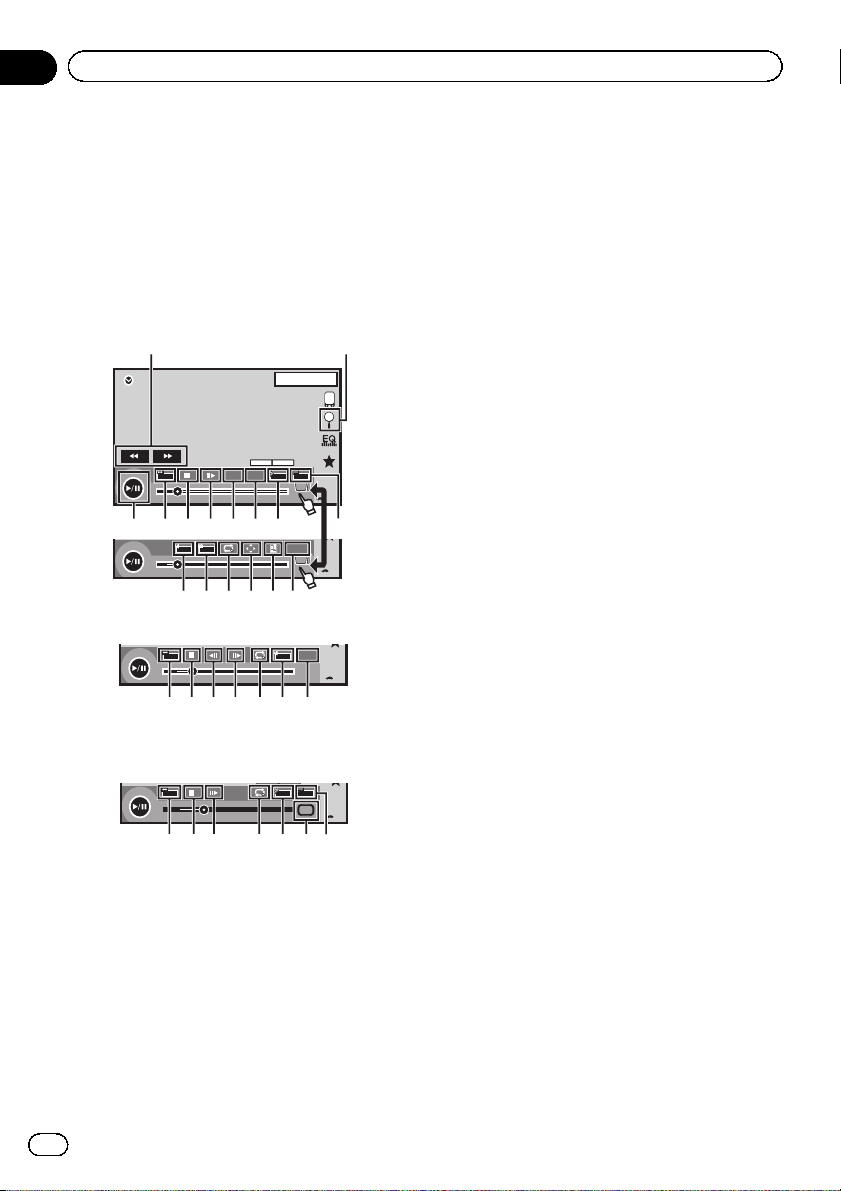
Section
08
Disque (CD/DVD)
Présentation de
l’utilisation vidéo
Vous pouvez utiliser cet appareil pour visuali
ser les fichiers vidéo DVD/DVD R/DVD RW/
CD/CD R/CD RW.
Touches du clavier tactile
DVD vidéo
21
1JAN
PM
12:43
DVD-V
FULL
0 20 ' 11 51''
a 987654
L+R
07 24'' 2 47''
CD Vidéo
FULL
00 20'' 119 51''
98h7eg b
Lors de la lecture d’un disque
contenant un mélange de divers
types de fichiers média
FULL
00'15 ' 0 59'
987 i3e4
1 Touche d’avant rapide/Touche de retour
rapide
Avance ou retour rapide
Touchez pour modifier la vitesse d’avance
rapide/de retour rapide.
2 Touche de recherche
Exécution de la fonction de recherche.
01 01
1
Dolby DMuti ch
TOP
MENU
11
MENU
1/2
3
1
fedcg
Return
2/2
b
Return
L+R
1
OFF
Media
3 Touche de changement de langue des
sous-titres
Avec les DVD/DivX supportant des enregis
trements multi sous titres, vous pouvez
changer de langue des sous titres pendant
la lecture.
4 Touche de changement de langue
audio
Avec les DVD/DivX pouvant offrir la lecture
audio en différentes langues et dans diffé
rents systèmes audio (Dolby Digital, DTS,
etc.), vous pouvez changer de langue/de
système audio pendant la lecture.
Suivant le réglage, la vidéo peut ne pas être
lue avec le système audio utilisé pour enre
gistrer le DVD.
5 Touche du menu principal
Retour au menu principal pendant la lecture
d’un DVD.
6 Touche MENU
Affichage du menu DVD pendant la lecture
d’un DVD.
7 Touche Lecture au ralenti
Avance image par image dans la sélection
pendant la lecture.
Touchez de façon prolongée pendant plus
de deux secondes pour ralentir la vitesse de
lecture.
Le fait de toucher augmente la vitesse de
lecture entre quatre réglages incrémentiels
pendant la lecture au ralenti d’un DVD
Vidéo/CD Vidéo.
8 Touche d’arrêt
Arrêt de la lecture.
Si vous reprenez la lecture, cette dernière re
prend là où vous l’aviez arrêtée. Touchez de
nouveau la touche pour arrêter totalement
la lecture.
9 Touche de mode d’écran
Changement du mode écran.
Reportez vous à la page 14, Changer le
mode écran large.
24
Fr

Disque (CD/DVD)
Section
08
a Touche de pause et lecture
Pause de la lecture.
Retour en mode de lecture normal pendant
une lecture en pause, au ralenti ou image
par image.
b Touche de retour
Retour à la scène spécifiée pour laquelle un
retour a été préprogrammé sur le DVD en
cours de lecture.
Cette fonction ne peut pas être utilisée si
une scène spécifiée n’a pas été préprogram
mée sur le disque DVD.
c Touche de signet
Pendant la lecture, touchez le point où vous
voulez reprendre la lecture au prochain
chargement du disque.
! Vous pouvez définir un signet par DVD
vidéo. Vous pouvez définir jusqu’ à cinq
signets au total.
! Pour supprimer le signet sur un disque,
maintenez la pression sur la touche pen
dant la lecture.
! Le signet le plus ancien est remplacé par
le nouveau.
d Touche fléchée
Affichage des touches fléchées pour utiliser
le menu DVD.
e Touche de répétition
Sélection de l’étendue de répétition.
f Touche d’angle de vue
Avec les DVD offrant des enregistrements
multi angle (scènes filmées sous plusieurs
angles), vous pouvez changer d’angle de
vue pendant la lecture.
g Touche de sortie audio
Changement de sortie audio lors de la lec
ture de disques vidéo enregistrés avec
audio LPCM.
h Touche de ralenti
Ralentissement de la vitesse de lecture en
quatre pas pendant la lecture au ralenti
d’un DVD/CD vidéo.
! Il n’y a pas de son pendant la lecture au
ralenti.
! Il est possible que les images ne soient
pas nettes en lecture au ralenti avec cer
tains disques.
! La lecture au ralenti en arrière n’est pas
disponible.
i Touche de support
Commutation entre les types de fichiers
média pour lire les informations des sup
ports DVD/CD/USB.
Opérations de base
Lecture de vidéos
1 Introduisez un disque, l’étiquette vers le haut,
dans le logement de chargement des disques.
La lecture commence automatiquement.
! Si vous lisez un DVD ou un CD Vidéo, un menu
peut s’afficher. Reportez vous à la page 27, Utili
sation du menu DVD et la page 29, Lecture PBC.
! Quand la fonction de lecture automatique est en
service, l’appareil ignore le menu DVD et démarre
automatiquement la lecture à partir du premier
chapitre du premier titre. Reportez vous à la page
62, Lecture automatique des DVD.
! Quand l’icône de la source n’est pas affichée,
vous pouvez l’afficher en touchant l’écran.
! Si un message est affiché après le chargement
d’un disque contenant un contenu VOD DivX,
touchez Play.
Reportez vous à la page 30, Lecture du contenu
VOD d’un DivX
Éjection d’un disque
! Reportez vous à la page 15, Éjection d’un disque.
Sélection d’un chapitre à l’aide des touches
1 Appuyez sur c ou d (TRK).
Avance ou retour rapide à l’aide des touches
1 Appuyez de façon prolongée sur c ou d (TRK).
! L’avance/le retour rapide n’est pas toujours dispo
nible sur certains disques. Le cas échéant, la lec
ture normale reprend automatiquement.
! L’avance/le retour rapide dépend de la durée pen
dant laquelle vous maintenez la pression sur c
ou d (TRK). Cette fonction n’est pas disponible
pour les CD vidéo.
â
.
Disque (CD/DVD)
25
Fr
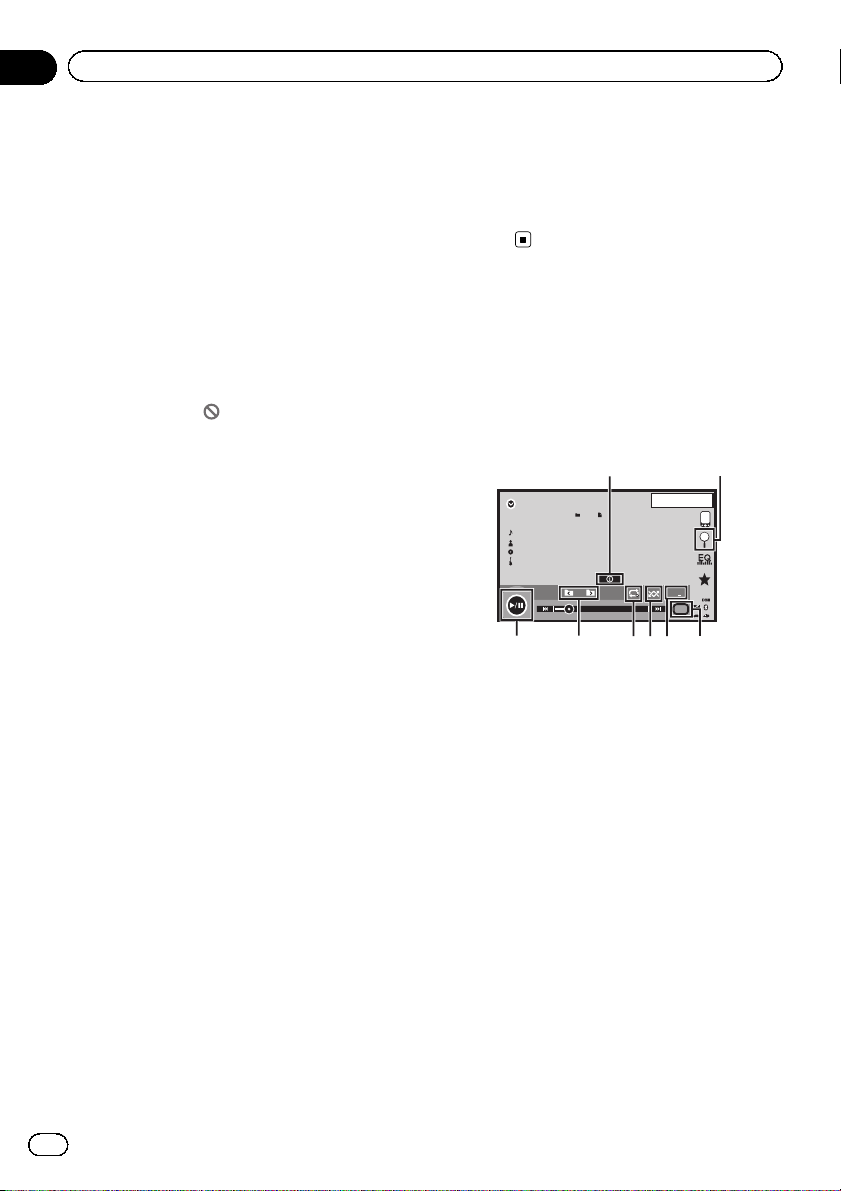
Section
08
Disque (CD/DVD)
Remarques
! Ce lecteur DVD peut lire un fichier DivX enre
gistré sur un CD R/RW, DVD R/RW ou un fi
chier MPEG 1/MPEG 2/MPEG 4. (Veuillez vous
reporter à la section suivante pour connaître
les fichiers qui peuvent être lus. Reportez vous
à la page 93, Fichiers vidéo DivX.)
! Insérez uniquement un DVD R/RW ou un CD
R/RW dans le logement de chargement des
disques.
! Certaines opérations peuvent ne pas être dis
ponibles lors du visionnage d’un média du fait
de la programmation du disque. Le cas
échéant, l’icône
apparaît à l’écran.
! Des touches du panneau tactile non réperto
riées dans la page 24, Présentation de l’utilisa
tion vidéo peuvent également s’afficher sur
l’écran.
Reportez vous à la page 88, Liste des indica
teurs.
! Avec certains DVD, le changement de langue/
système audio ne peut être possible qu’en uti
lisant l’affichage d’un menu.
! Vous pouvez aussi utiliser le menu
Réglage vidéo pour changer de langue/sys
tème audio. Pour les détails, reportez vous à la
page 58, Choix de la langue audio.
! Cet appareil revient en lecture normale si vous
modifiez la langue audio pendant l’avance/le
retour rapide, la pause ou la lecture au ralenti.
! Avec certains DVD, le changement de langue
des sous titres ne peut être possible qu’en uti
lisant l’affichage d’un menu.
! Vous pouvez aussi utiliser le menu
Réglage vidéo pour changer la langue des
sous titres. Pour les détails, reportez vous à la
page 58, Choix de la langue des sous titres.
! Cet appareil revient en lecture normale si vous
modifiez la langue des sous titres pendant l’a
vance/le retour rapide, la pause ou la lecture
au ralenti.
! Pendant la lecture d’une scène prise sous plu
sieurs angles, l’icône d’angle est affichée. Uti
lisez le menu Réglage vidéo pour mettre
l’affichage de l’icône d’angle en service ou
hors service. Pour les détails, reportez vous à
la page 59, Réglage de l’affichage des DVD
sous plusieurs angles.
! Vous reviendrez en lecture normale si vous
modifiez l’angle d’affichage pendant l’avance/
le retour rapide, la pause ou la lecture au
ralenti.
Utilisation de la lecture audio
Vous pouvez utiliser cet appareil pour écouter
les fichiers audio DVD R/DVD RW/CD/CD R/
CD RW.
Touches du clavier tactile
12
1JAN
PM
12:43
S Rtrv
Dolby PLl
Meda
45678
3
Abcdefghi
Abcdefghi
Abcdefghi
Abcdefghi
11
ROM
00'37'' 08 3''
1 Touche d’informations
Modification des informations à afficher sur
cet appareil lors de la lecture de fichiers
MP3/WMA/AAC.
2 Touche de recherche
Affichage d’une liste de titres de plages/
noms de fichiers pour sélectionner les pla
ges musicales sur un CD.
Affichage de la liste de noms de fichiers
pour sélectionner les fichiers.
3 Touche de support
Commutation entre les types de fichiers
média pour lire les informations des sup
ports DVD ou CD.
4 Touche Sound Retriever
Reportez vous à la page 13, Utilisation du
correcteur de son.
26
Fr

Disque (CD/DVD)
Section
08
5 Touche Aléatoire
Écoute de plages musicales dans un ordre
aléatoire.
6 Touche de répétition
Sélection de l’étendue de répétition.
7 Touche de dossier précédent/Touche de
dossier suivant
Sélection d’un dossier.
8 Touche de pause et lecture
Pause et démarrage de la lecture.
Changement de type de
fichier média
Lors de la lecture d’un média numérique
contenant un mélange de divers types de fi
chiers média tels que DivX, MPEG 1, MPEG 2,
MPEG 4 et MP3, vous pouvez basculer entre
les types de fichiers média à lire.
% Touchez Média pour changer de type
de fichier média.
CD (données audio (CD DA)) Musique/ROM
(audio compressé) Vidéo (fichiers vidéo
DivX, MPEG 1, MPEG 2, MPEG 4)
Remarque
Il est impossible de lire les fichiers de données
audio (CD DA) et les fichiers image JPEG enregis
trés sur CD R/RW/ROM à partir de cet
appareil.
Utilisation des touches fléchées
1 Affichage des touches fléchées pour
utiliser le menu DVD.
2 Sélectionnez l’élément de menu désiré.
Retour à l’affichage normal de
vidéo DVD.
Affichage des touches fléchées.
Disque (CD/DVD)
Sélection de l’élément de menu
désiré.
Démarrage de la lecture à partir de
l’élément de menu sélectionné.
Utilisation du menu DVD en tou
chant directement l’élément de
menu.
Retour à l’affichage précédent.
Utilisation du menu DVD
(Fonction pour les DVD vidéo)
Certains DVD vous permettent d’effectuer une
sélection dans le contenu du disque à l’aide
d’un menu.
# Quand vous utilisez le menu DVD en touchant
directement l’élément de menu, touchez l’icône
pour exécuter la fonction souhaitée.
# La façon d’afficher le menu diffère selon le
disque.
# Selon le contenu du disque DVD, cette fonc
tion peut ne pas fonctionner correctement. Le
cas échéant, l’utilisation des touches du clavier
tactile permet d’accéder au menu DVD.
Fr
27
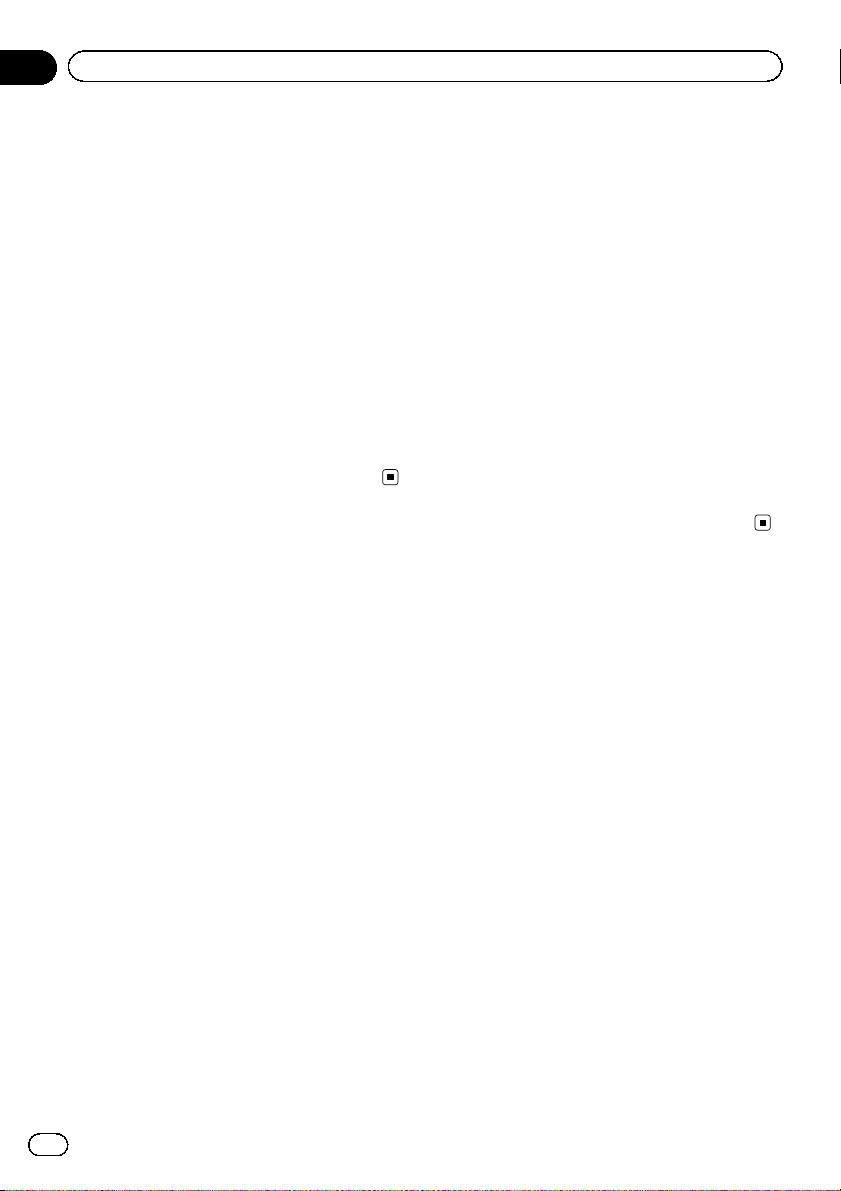
Section
08
Disque (CD/DVD)
Lecture aléatoire (shuffle)
% Touchez la touche de lecture aléatoire.
! Morceaux Lecture des vidéos/plages mu
sicales dans un ordre aléatoire à l’intérieur
de la liste sélectionnée.
! Albums Lecture dans l’ordre de vidéos/
plages musicales à partir d’un album sélec
tionné au hasard.
! Folder Lecture des plages musicales
dans un ordre aléatoire à l’intérieur du dos
sier sélectionné.
! Disc Lecture des plages musicales dans
un ordre aléatoire sur le disque sélectionné.
! On Lecture de fichiers dans un ordre aléa
toire à l’ intérieur de l’étendue de répétition
Folder ou Disc.
! Off Annulation de la lecture aléatoire.
Répétition de la lecture
% Touchez la touche de répétition.
! Disc Lecture continue du disque en cours
! Chapter Répétition du chapitre en cours
de lecture
! Title Répétition du titre en cours de lec
ture
! Track Répétition de la plage en cours de
lecture
! File Répétition du fichier en cours de lec
ture
! Folder Répétition du dossier en cours de
lecture
! One Répétition uniquement de la vidéo/
plage musicale en cours de lecture
Remarques
! Cette fonction ne peut pas être utilisée pen
dant la lecture de CD Vidéo disposant de la
fonction PBC (contrôle de la lecture).
! Si vous effectuez une recherche de chapitre,
une avance rapide/un retour rapide, une lec
ture image par image ou une lecture au ralen
ti, la répétition de lecture s’arrêtera.
! Lors de la lecture de disques comportant de
l’audio compressé et des données audio (CD
DA), la répétition de lecture s’effectue à l’inté
rieur du type de données en cours de lecture
même si Disc est sélectionné.
! Si vous choisissez un autre dossier pendant la
répétition de la lecture, l’étendue de répétition
changera en Disc.
! Si pendant la répétition File, vous recherchez
une plage ou commandez une avance rapide
ou un retour rapide, l’étendue de répétition de
la lecture changera en Folder.
! Si, pendant la répétition Chapter, vous effec
tuez une recherche de titre/chapitre ou
commandez une avance rapide ou un retour
rapide, la plage de répétition est mise automa
tiquement hors service.
! Si pendant la répétition Track, vous recher
chez une plage ou commandez une avance ra
pide ou un retour rapide, l’étendue de
répétition de la lecture changera en Disc.
! Quand Folder est sélectionné, il n’est pas pos
sible de lire un sous dossier de ce dossier.
Recherche de la partie que
vous souhaitez lire
Vous pouvez utiliser la fonction de recherche
pour trouver la partie que vous souhaitez lire.
Pour les DVD vidéo, vous pouvez sélectionner
Title (titre), Chapter (chapitre) ou 10key
(pavé numérique).
Pour les CD vidéo, vous pouvez sélectionner
Track (plage) ou 10key (pavé numérique).
! La recherche de chapitre n’est pas dispo
nible quand la lecture est arrêtée.
! Cette fonction ne peut pas être utilisée pen
dant la lecture de vidéo DVD ou CD vidéo
disposant de la fonction PBC (contrôle de
la lecture).
1 Exécutez la fonction de recherche.
Reportez vous à la page 24, Présentation de l’u
tilisation vidéo.
2 Touchez l’option de recherche désirée
(par exemple, Chapter).
3 Touchez 0 à 9 pour saisir le numéro désiré.
# Pour annuler les chiffres saisis, touchez C.
28
Fr
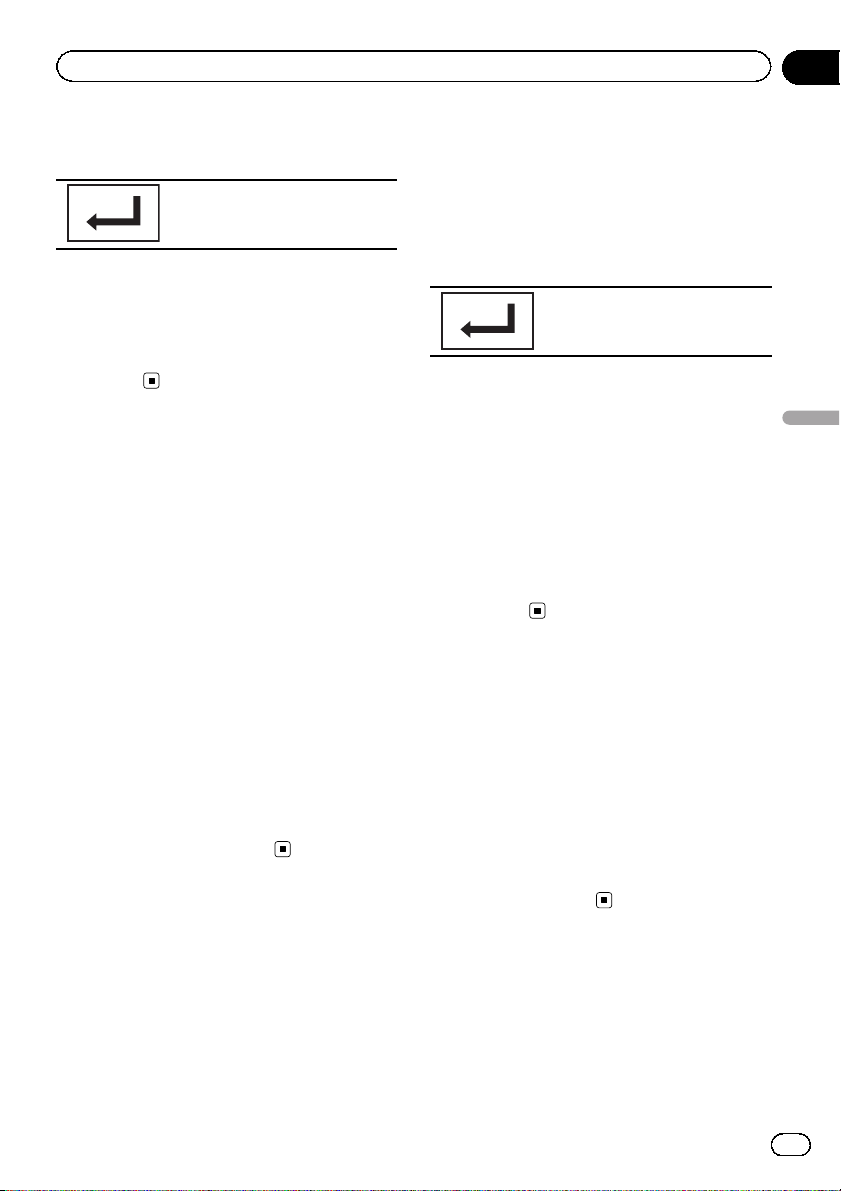
Disque (CD/DVD)
Section
08
4 Démarrez la lecture à partir de la partie
sélectionnée.
Enregistrement des numéros et
démarrage de la lecture.
Remarque
Avec les disques qui offrent un menu, vous pou
vez également appuyer sur le menu DVD pour ef
fectuer votre sélection.
Reportez vous à la page 24, Présentation de l’utili
sation vidéo.
Choix de la sortie audio
Lors de la lecture de disques DVD vidéo enre
gistrés avec audio LPCM, vous pouvez chan
ger de sortie audio.
Pendant la lecture de CD Vidéo, vous pouvez
basculer entre sortie audio stéréo et monau
rale.
! Cette fonction n’est pas disponible quand
la lecture est arrêtée.
% Touchez la touche de sortie audio pour
basculer entre les types de sortie audio.
! L+R Gauche et droite
! G. Gauche
! Dr Droite
! Mix Mixage gauche et droite
Remarque
Il se peut que vous ne puissiez pas sélectionner
ou utiliser cette fonction en fonction du disque et
de l’emplacement de la lecture.
Lecture PBC
(Fonction pour les CD vidéo)
Pendant la lecture de CD Vidéo disposant de
la fonction PBC (contrôle de la lecture),
PBC On est affiché.
1 Exécutez la fonction de recherche.
Reportez vous à la page 24, Présentation de l’u
tilisation vidéo.
2 Touchez 10key pour afficher le pavé numérique.
3 Touchez une des touches 0 à 9 correspondant à un numéro de menu.
4 Démarrez la lecture à partir de la partie
sélectionnée.
Enregistrement des numéros et
démarrage de la lecture.
Remarques
! Vous pouvez afficher le menu en touchant
Return pendant la lecture PBC. Pour les dé
tails, reportez vous aux instructions fournies
avec le disque.
! La lecture PBC d’un CD Vidéo ne peut pas
être annulée.
! Pendant la lecture de CD vidéo supportant la
fonction PBC (contrôle de la lecture), vous ne
pouvez pas sélectionner l’étendue de la répéti
tion de lecture ni utiliser la fonction de
recherche.
Choix des plages à partir de
la liste des titres de plages
Vous pouvez sélectionner des plages musica
les à écouter à l’aide de la liste des titres de
plage enregistrés sur un disque.
1 Affichez la liste des titres des plages.
Reportez vous à la page 26, Utilisation de la
lecture audio.
2 Touchez le titre de votre plage favorite.
La lecture commence.
Choix des fichiers à partir de
la liste des noms de fichiers
(Fonction pour l’audio compressé/DivX/MPEG
1/MPEG 2/MPEG 4)
Disque (CD/DVD)
29
Fr
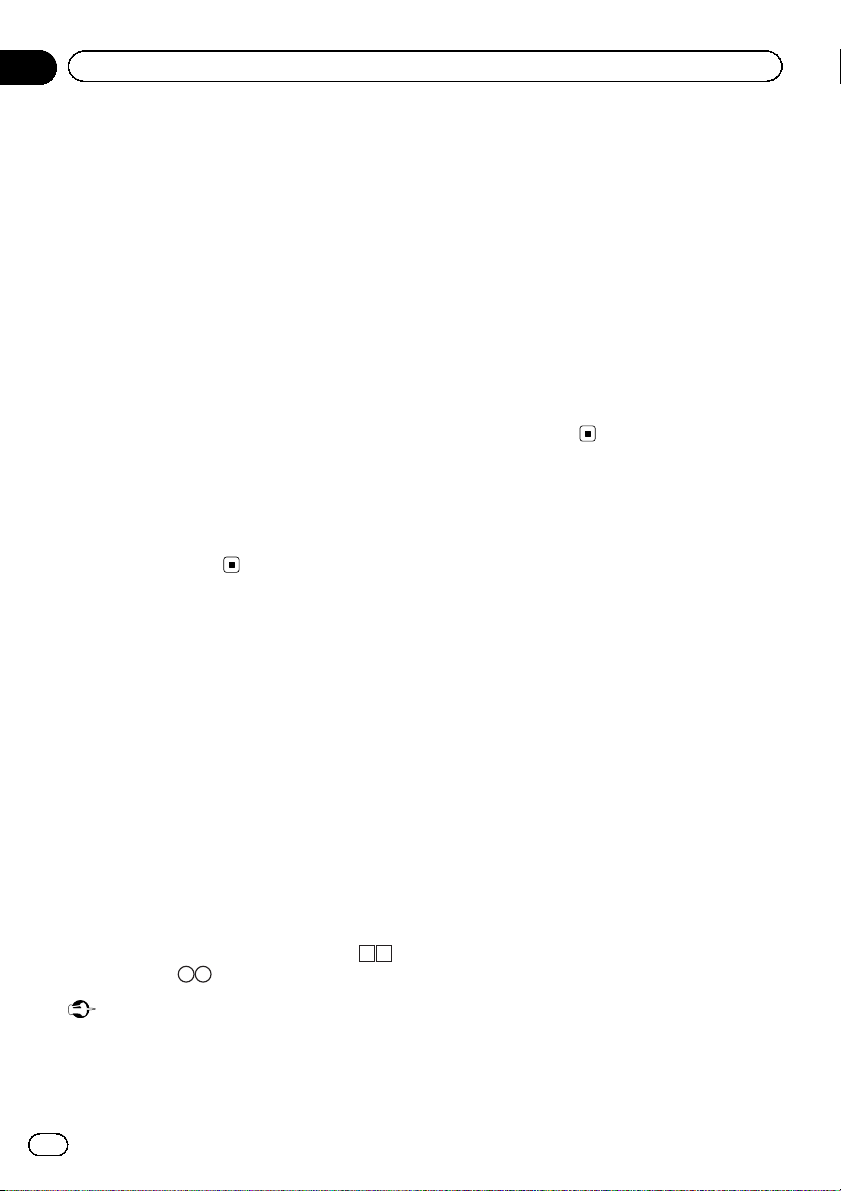
Section
08
Disque (CD/DVD)
La fonction liste des noms des fichiers permet
d’accéder à la liste des noms de fichiers (ou
de dossiers) depuis laquelle vous pouvez sé
lectionner un fichier (dossier) à lire.
1 Touchez la touche de recherche pour afficher la liste des noms de fichiers (dossiers).
2 Touchez votre nom de fichier (ou de
dossier) favori.
# Quand vous avez sélectionné un dossier, une
liste des noms des fichiers (ou des dossiers) qu’il
contient peut être visualisée. Répétez cette opéra
tion pour sélectionner le nom de fichier désiré.
# Si le dossier 1 (ROOT) ne contient pas de fi
chier, la lecture commence au dossier 2.
Remarque
Si une partie des informations enregistrées ne
s’affichent pas, une touche de défilement appa
raît à droite de la liste. Touchez la touche de défi
lement pour parcourir.
Lecture du contenu VOD
d’un DivX
Certains contenus VOD (vidéo à la demande)
DivX peuvent être lus un nombre de fois défini
uniquement. Lorsque vous chargez un disque
contenant ce type de contenu, le nombre de
lectures effectuées apparaît à l’écran. Vous
pouvez choisir de lire ou non le disque.
! Pour le contenu VOD DivX sans cette res
triction, vous pouvez charger le disque
dans votre lecteur et en jouer le contenu
aussi souvent que vous le voulez, et aucun
message n’est affiché.
! Vous pouvez vérifier le nombre de lectures
restantes du contenu en consultant le mes
sage Ce DivX de location a été vu
parmis les autorisés..
â
code d’enregistrement, reportez vous à la
page 61, Affichage de votre code d’enregistre
ment VOD DivX
! Le contenu VOD DivX est protégé par un sys
tème DRM (Digital Rights Management). Ceci
restreint la lecture du contenu à des appareils
spécifiques et enregistrés.
â
.
% Si un message est affiché après le chargement d’un disque contenant un contenu
VOD DivX, touchez Play.
La lecture du contenu VOD DivX démarrera.
# Pour sauter au fichier suivant, touchez
Next Play.
# Si vous ne voulez pas jouer le contenu VOD
DivX, touchez Stop.
Important
! Pour pouvoir jouer des contenus VOD DivX
sur cet appareil, vous devez d’abord enregis
trer l’appareil auprès de votre fournisseur de
contenu VOD DivX. Pour les détails sur votre
30
Fr
